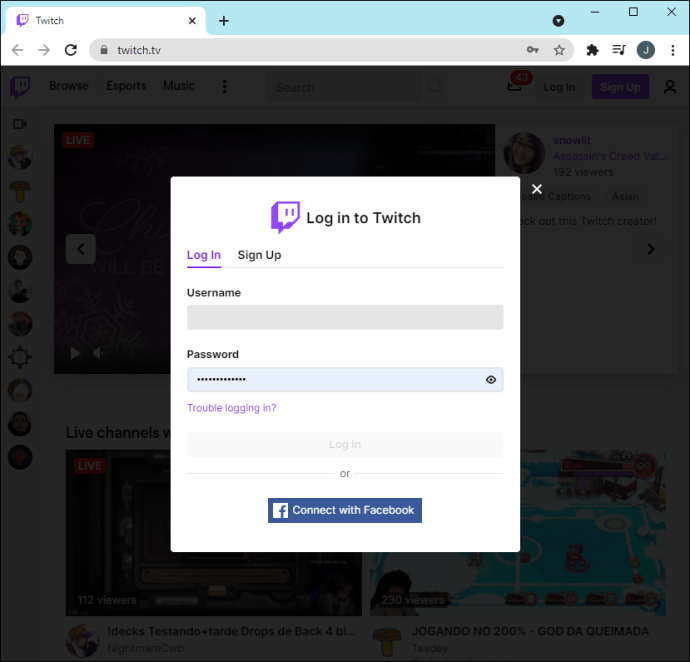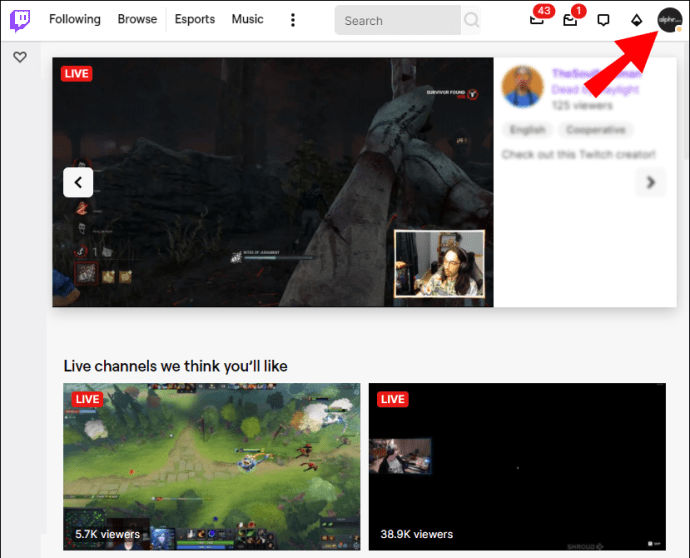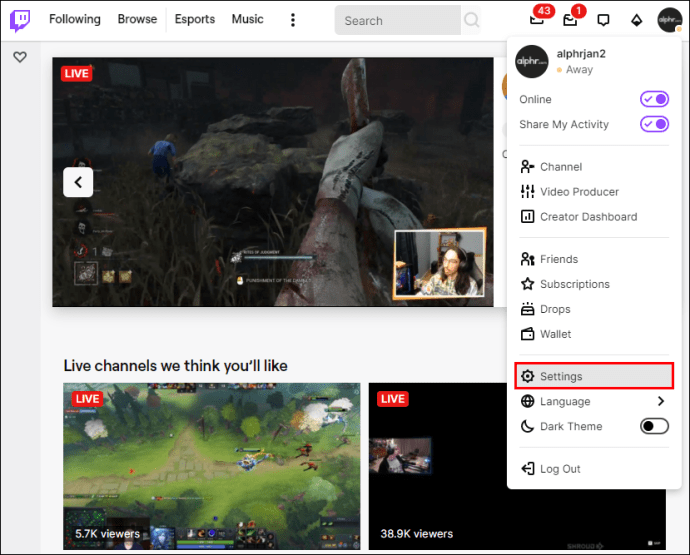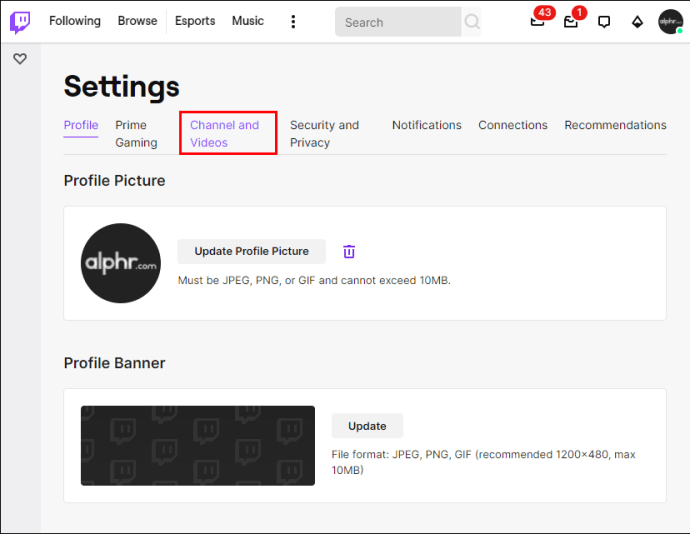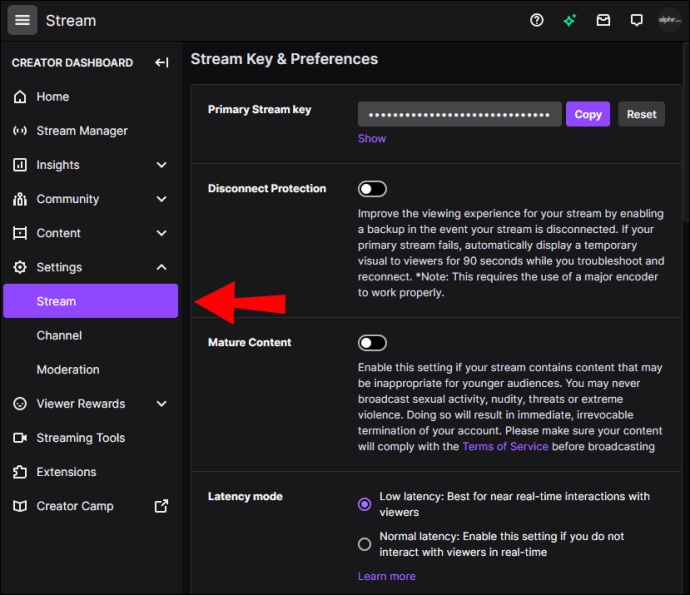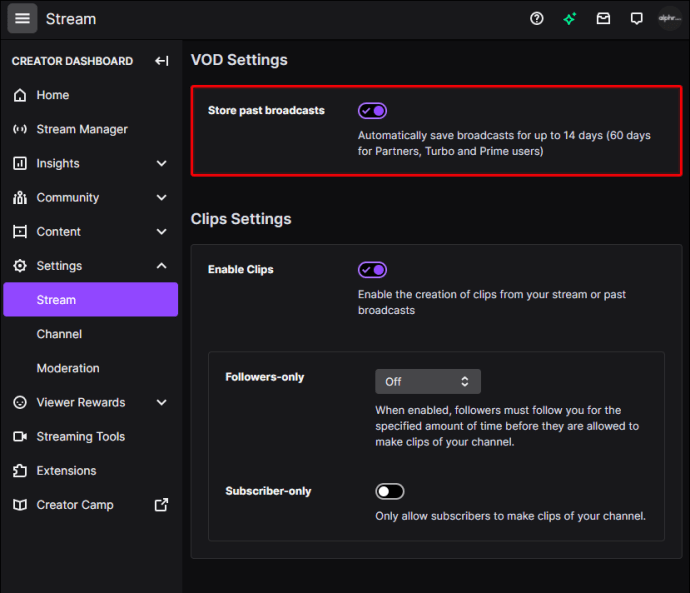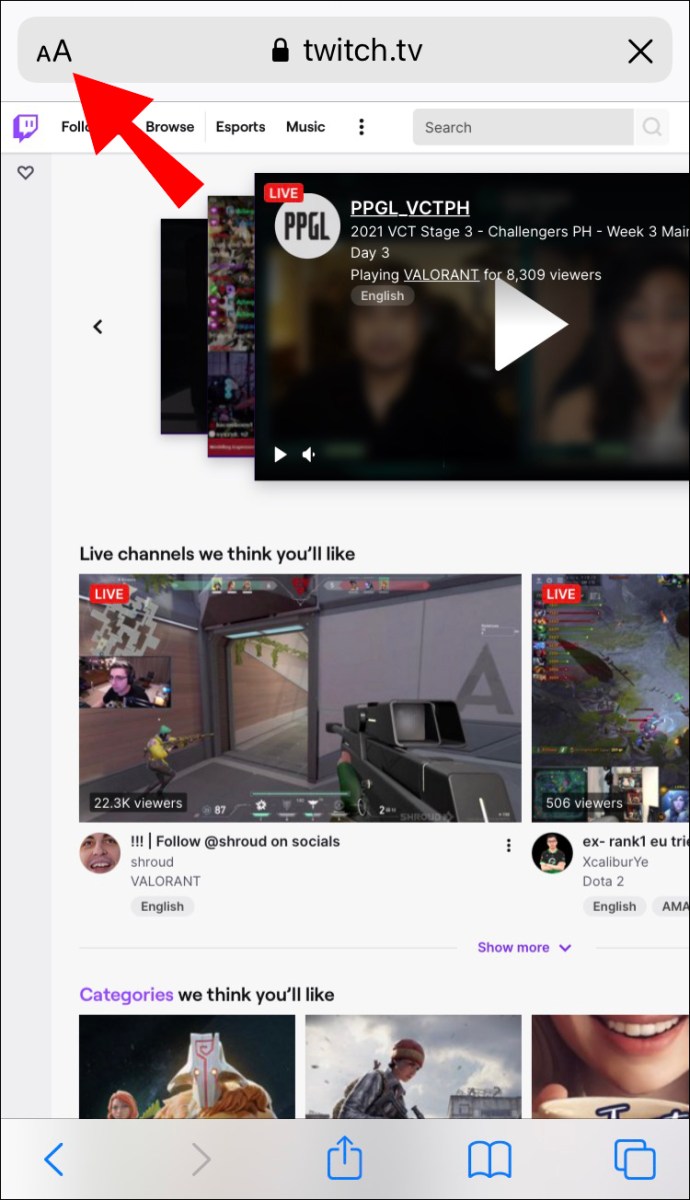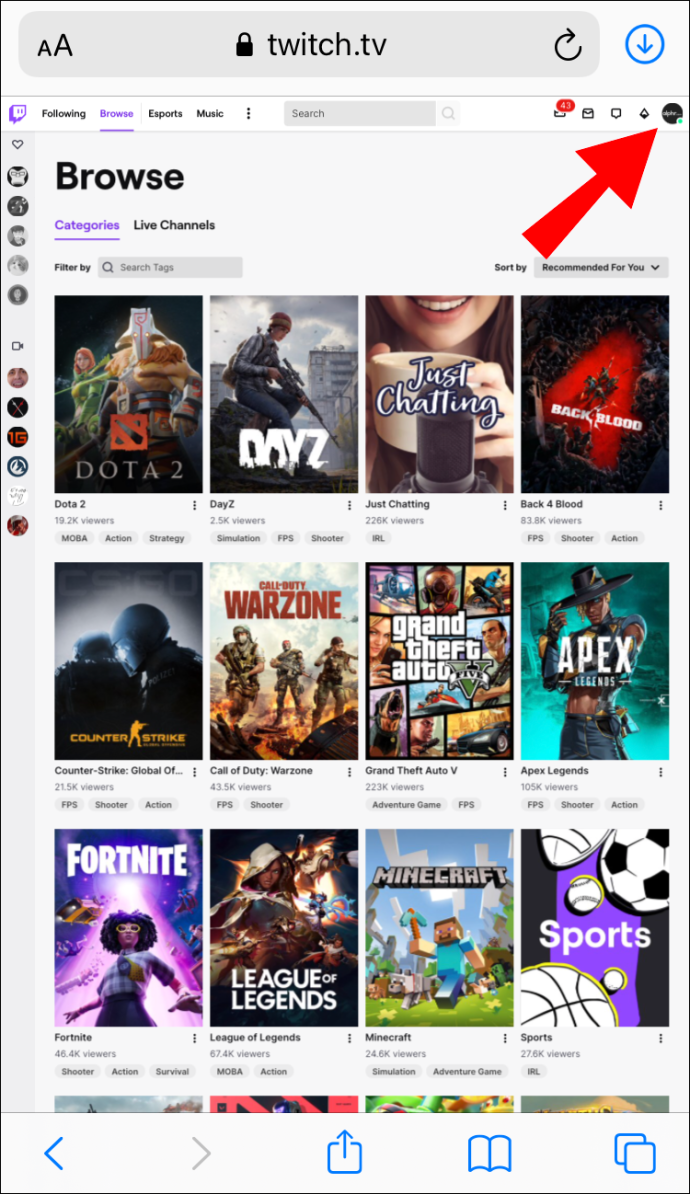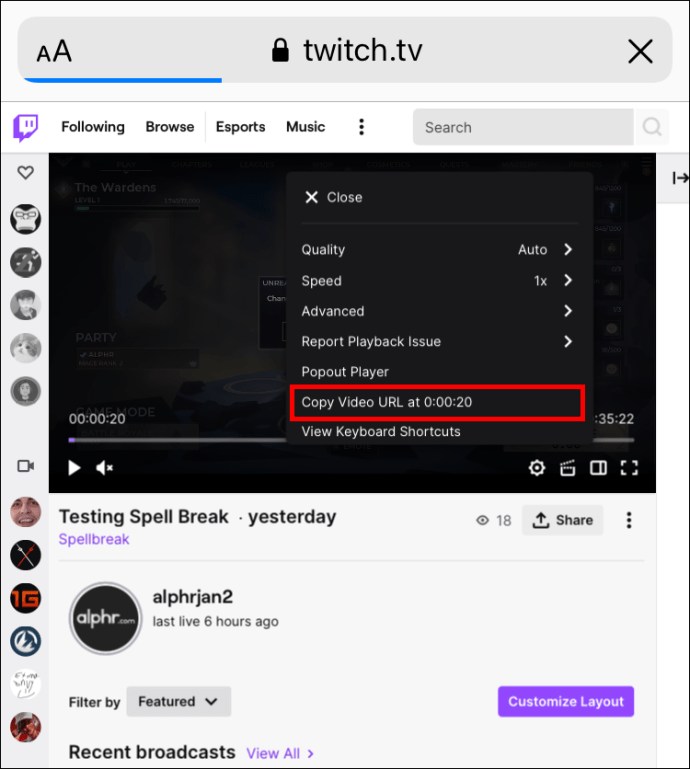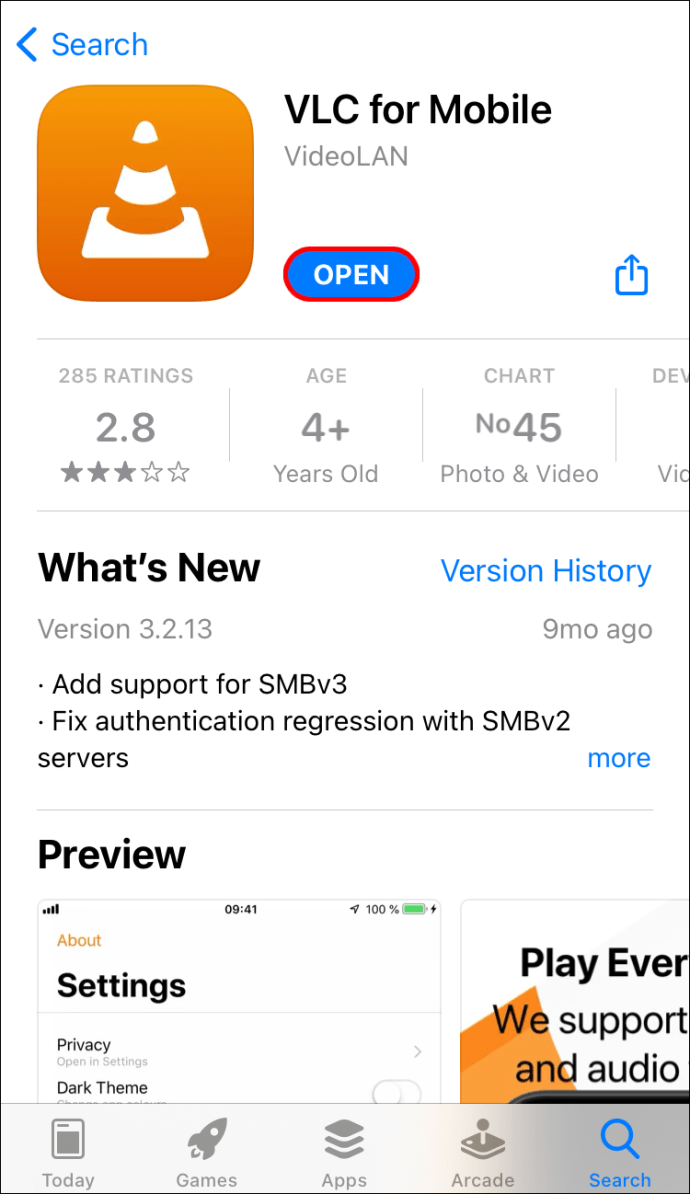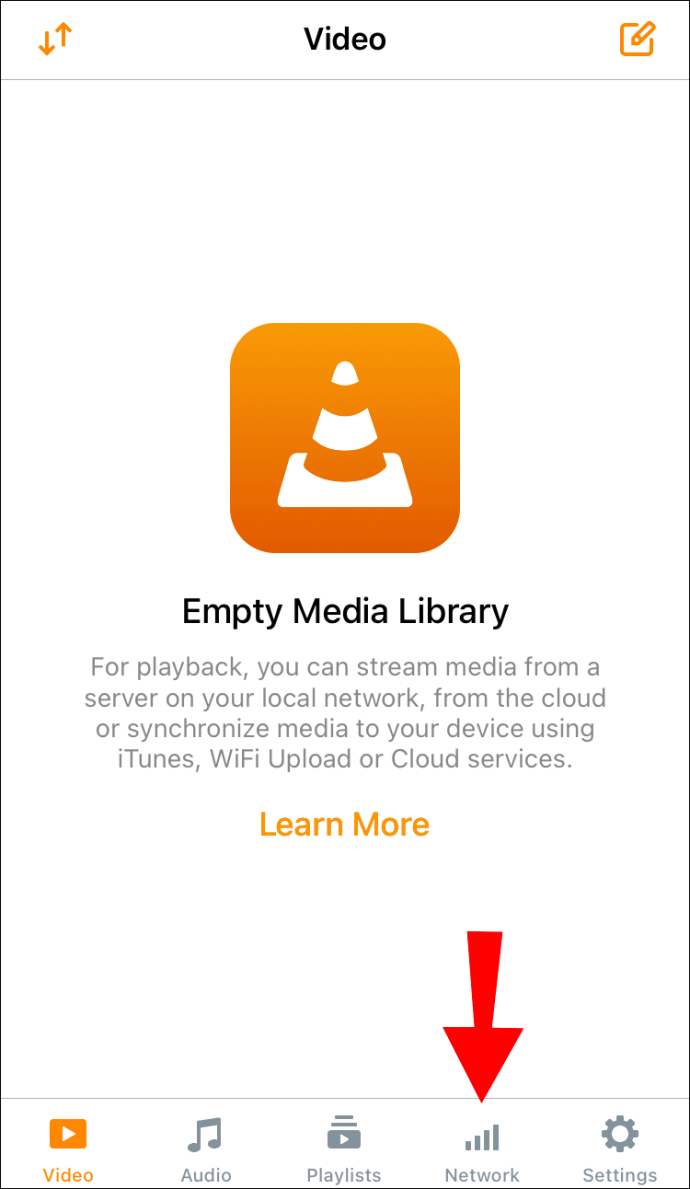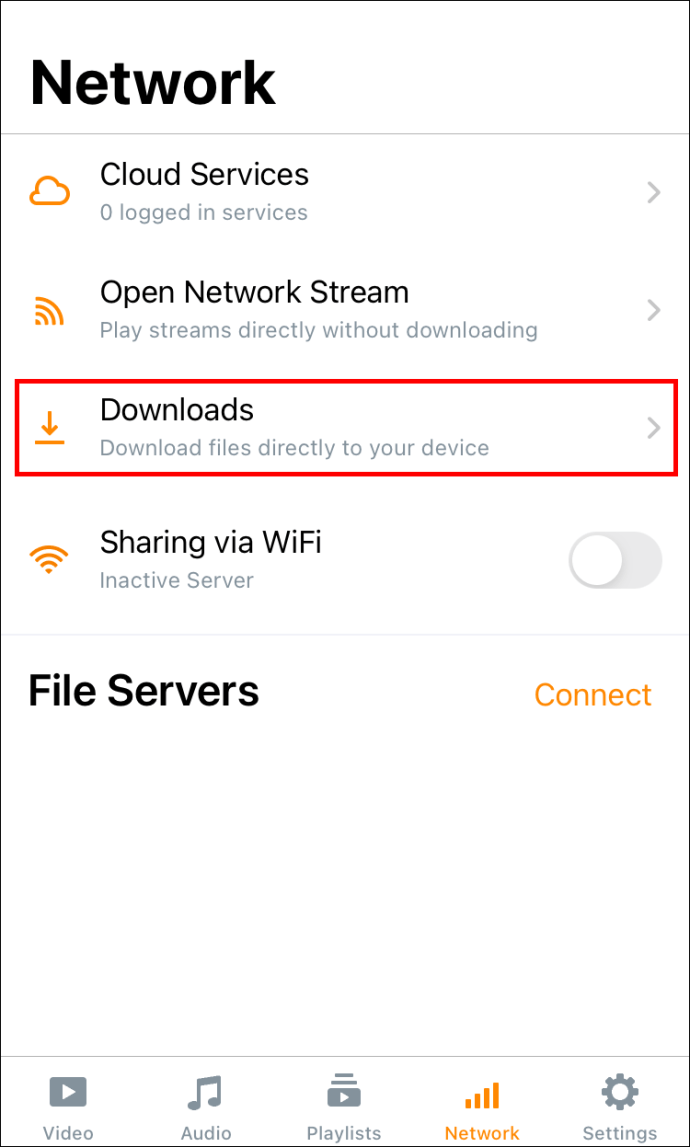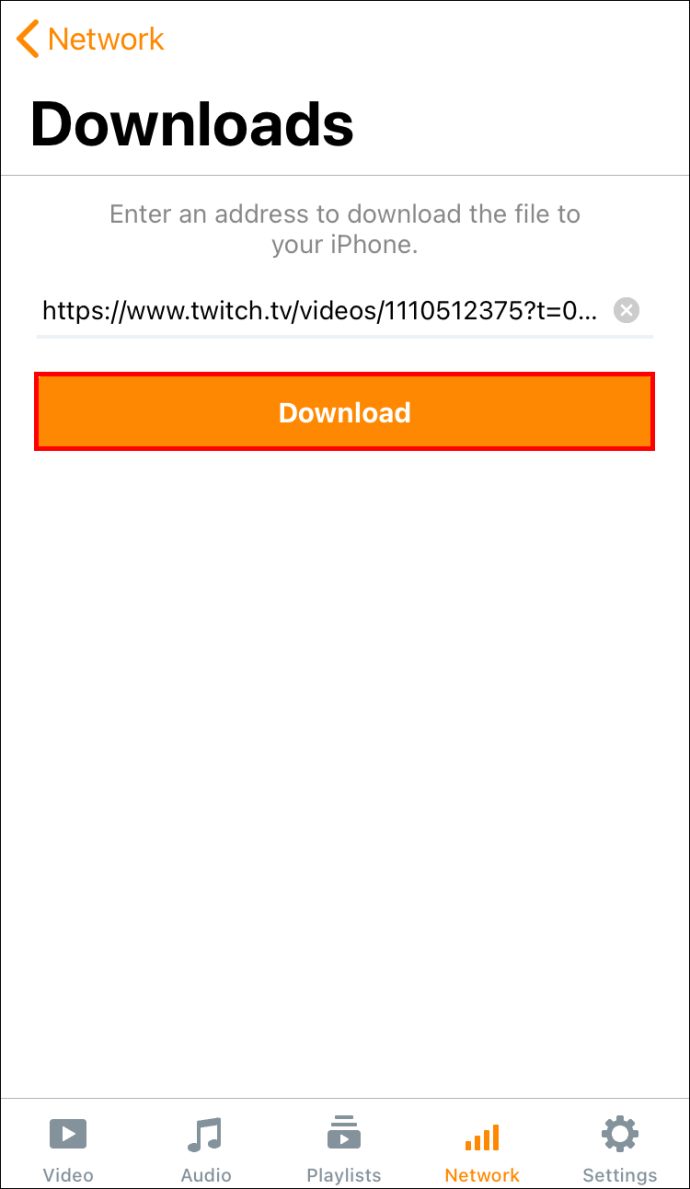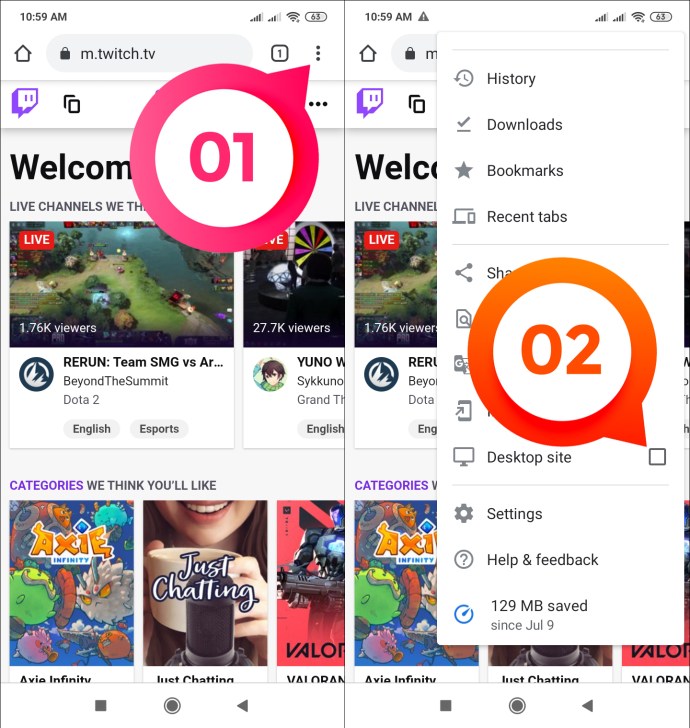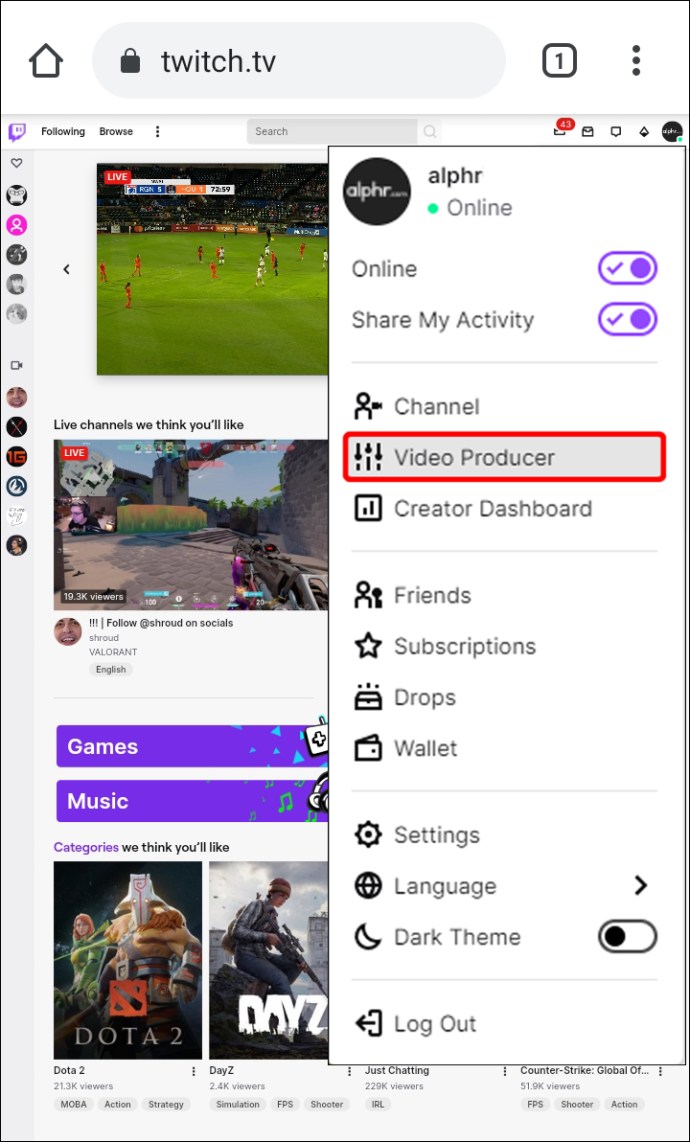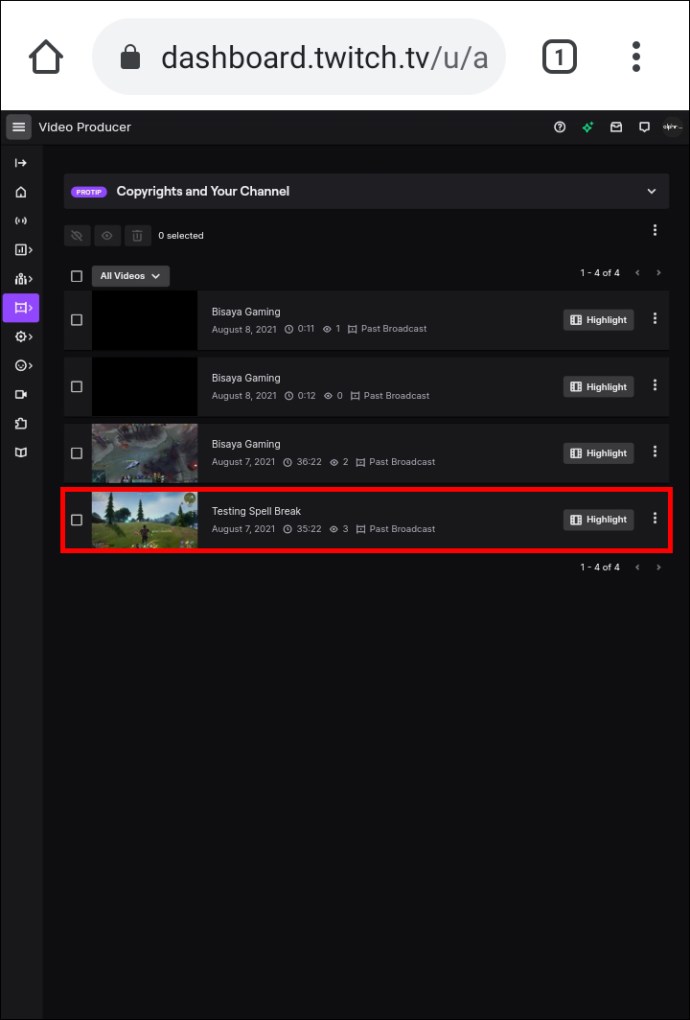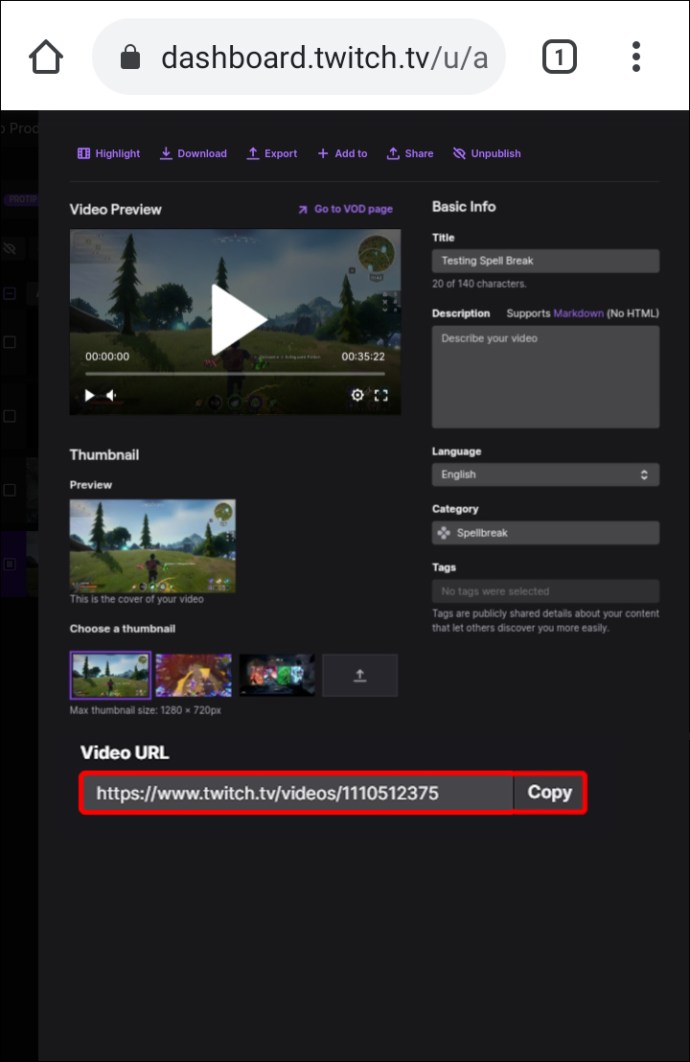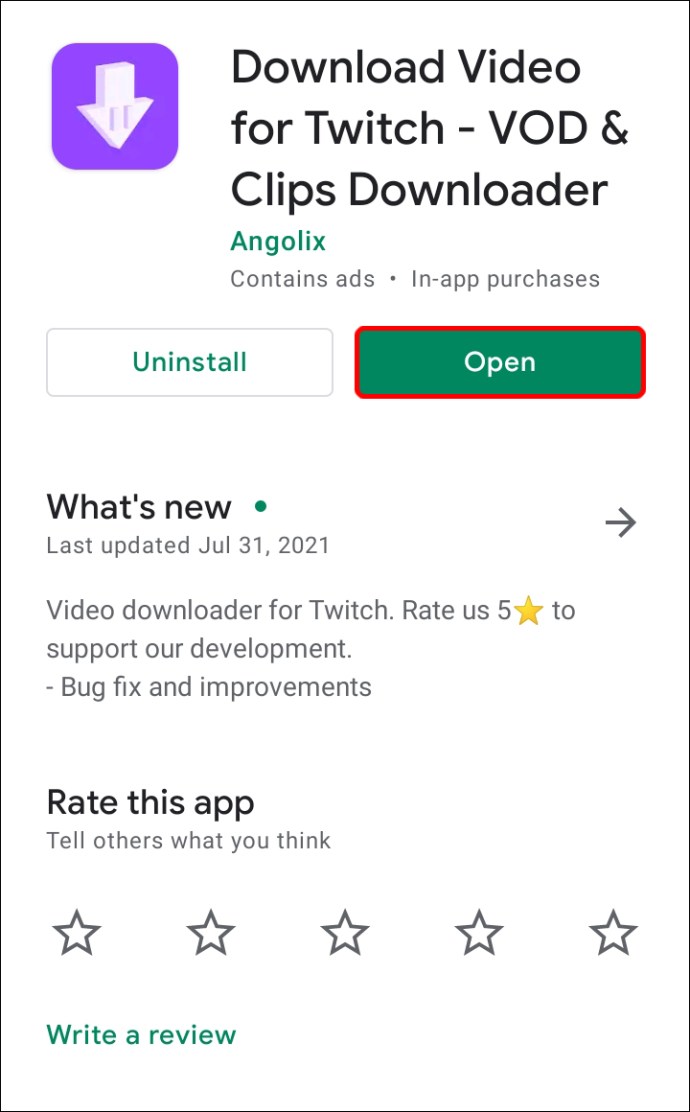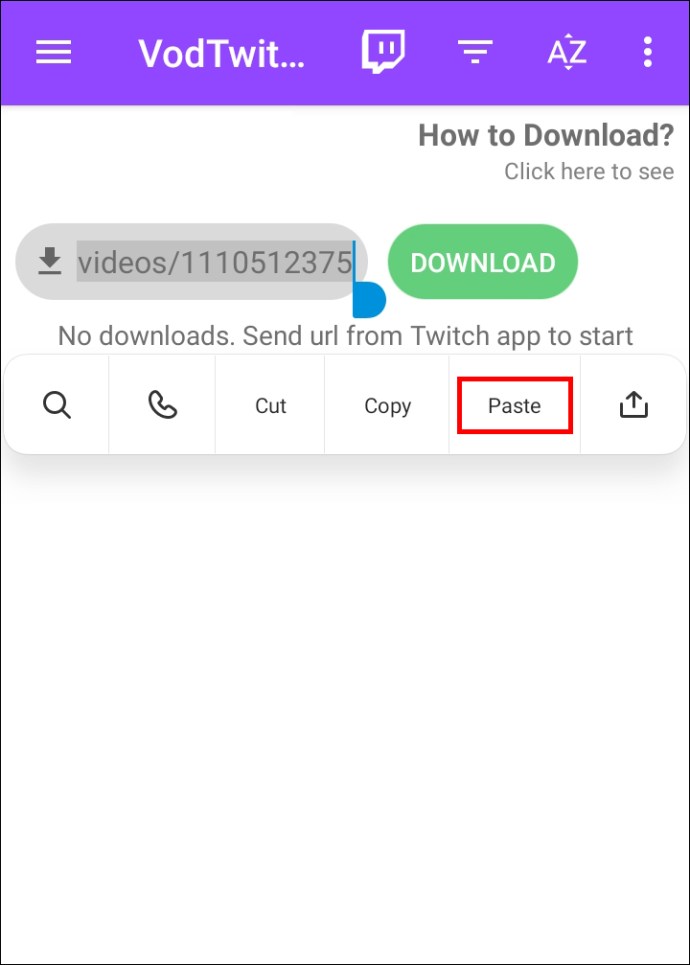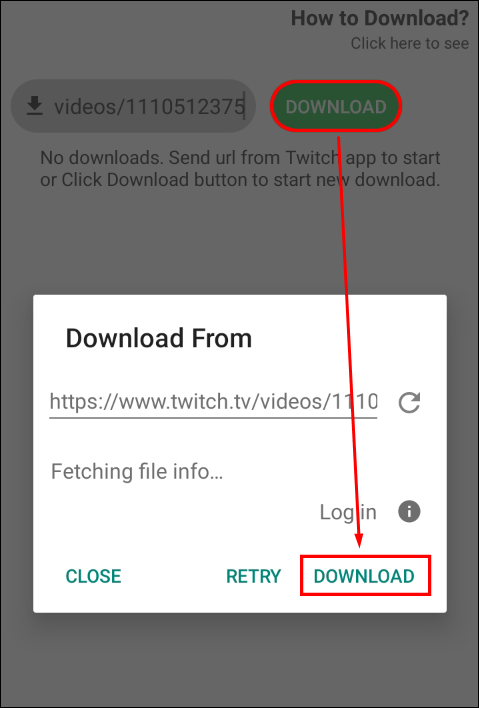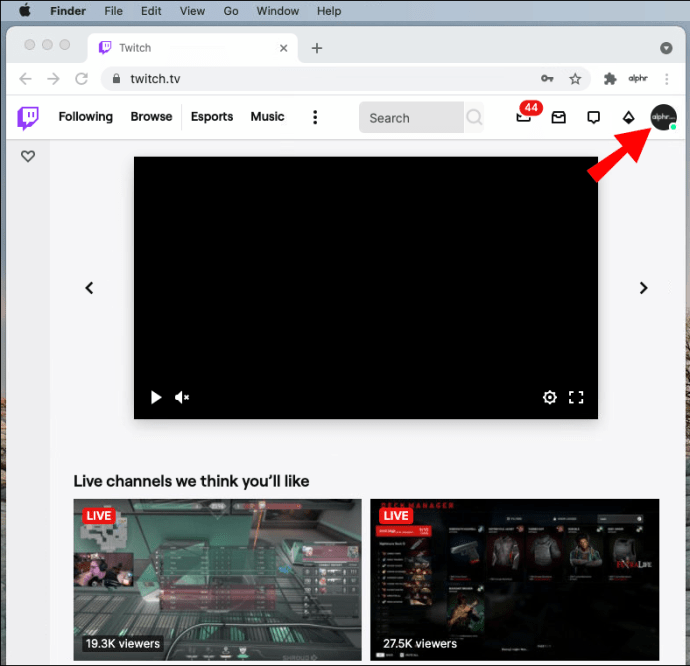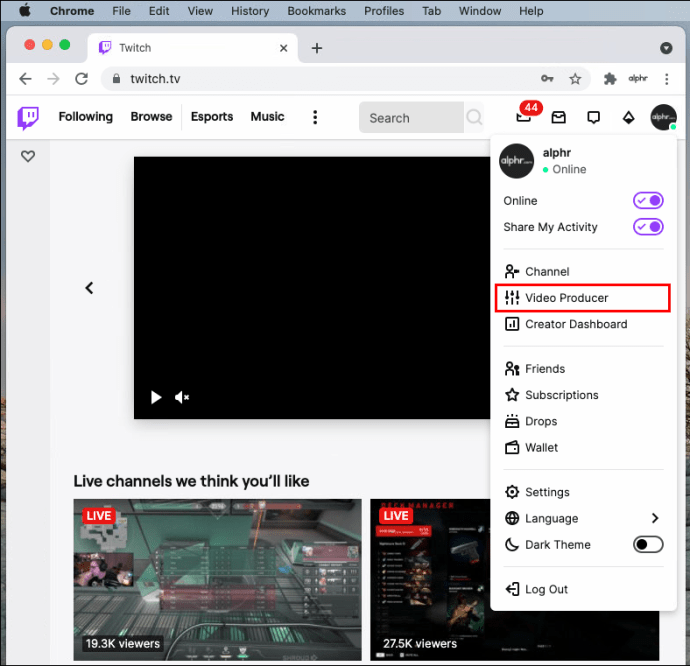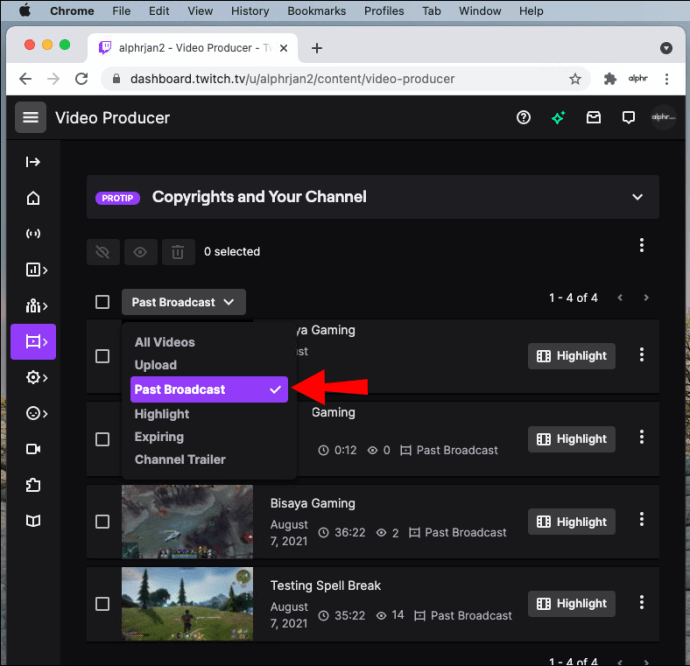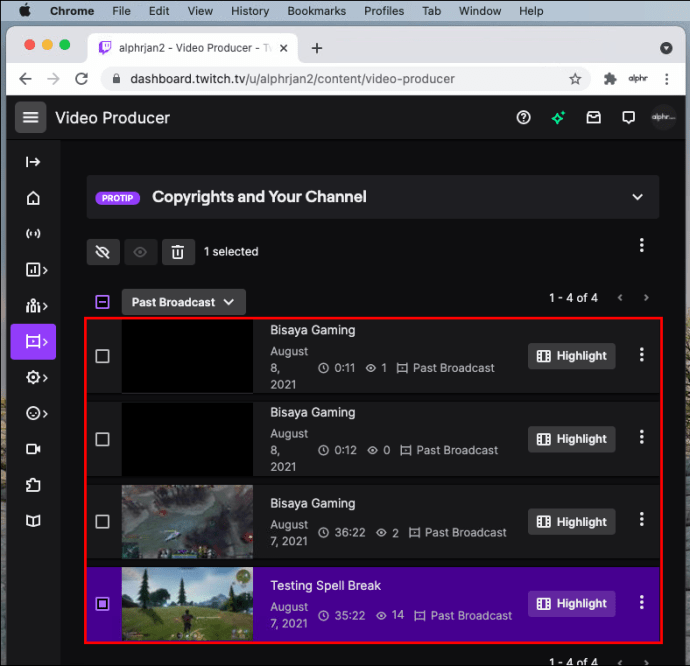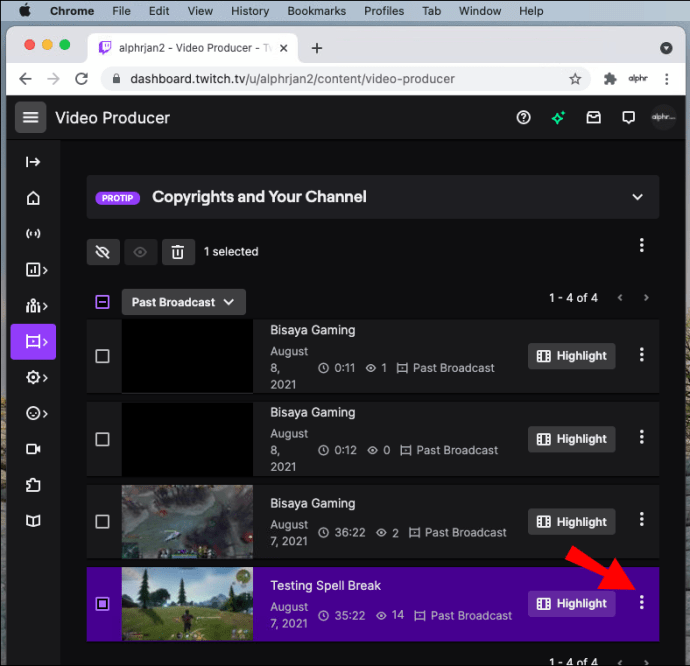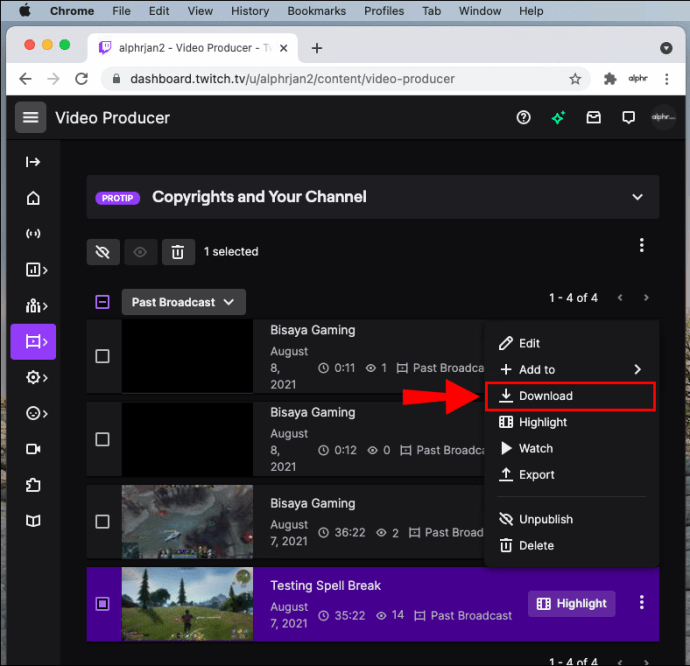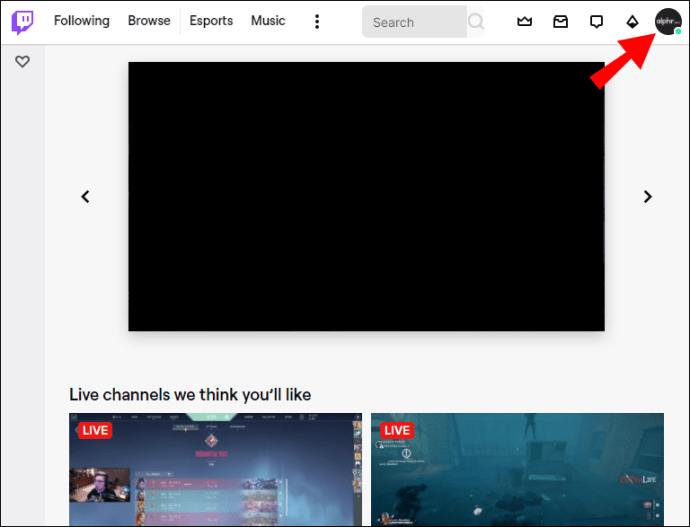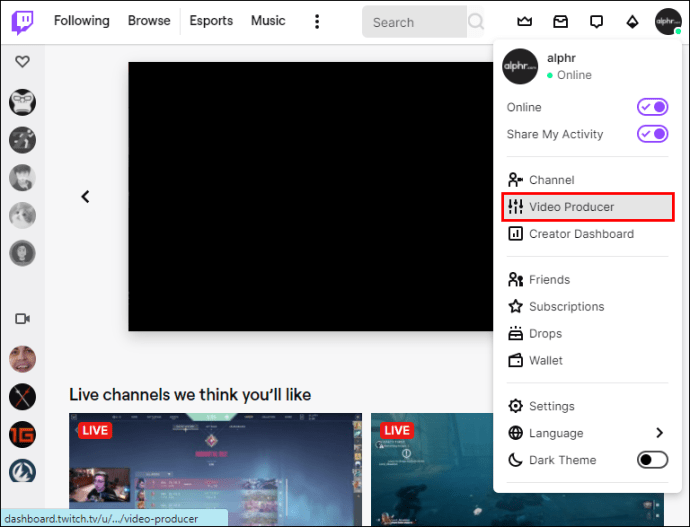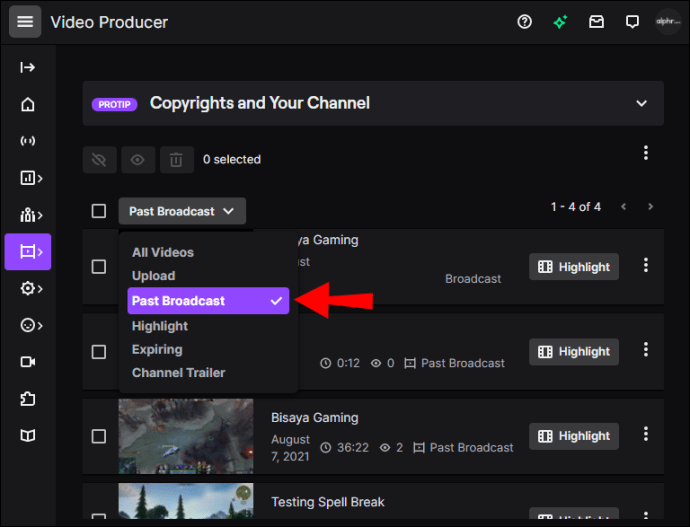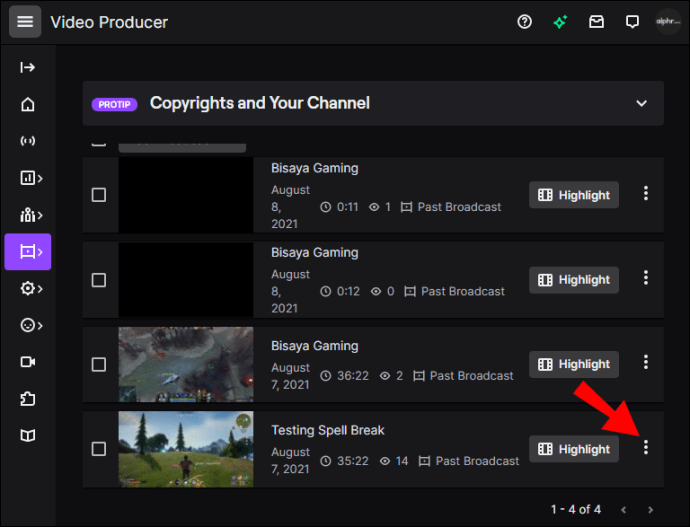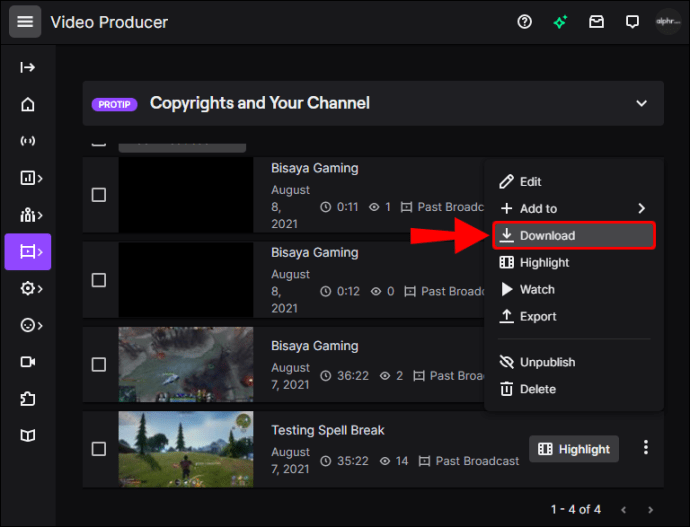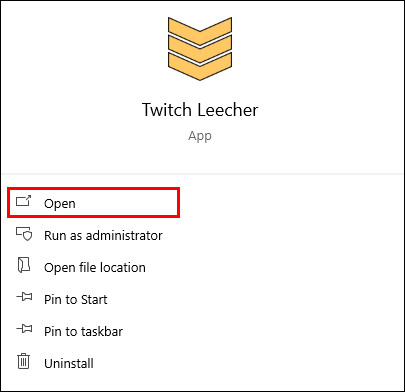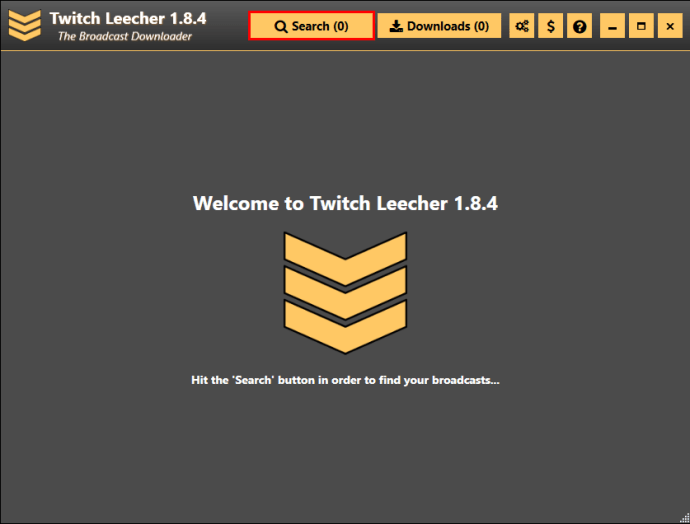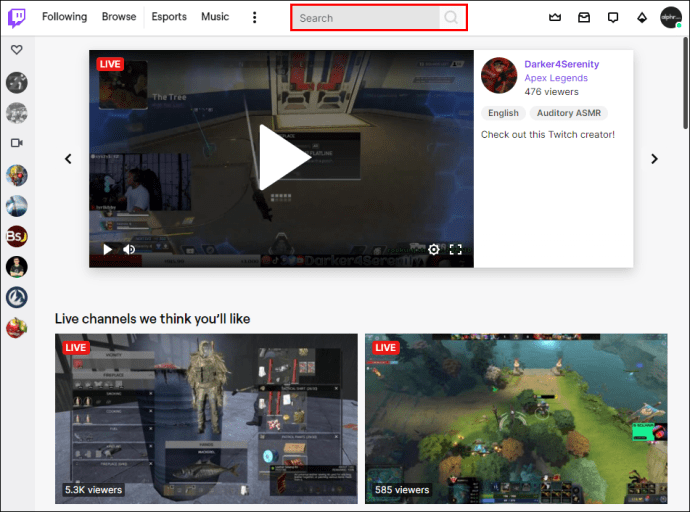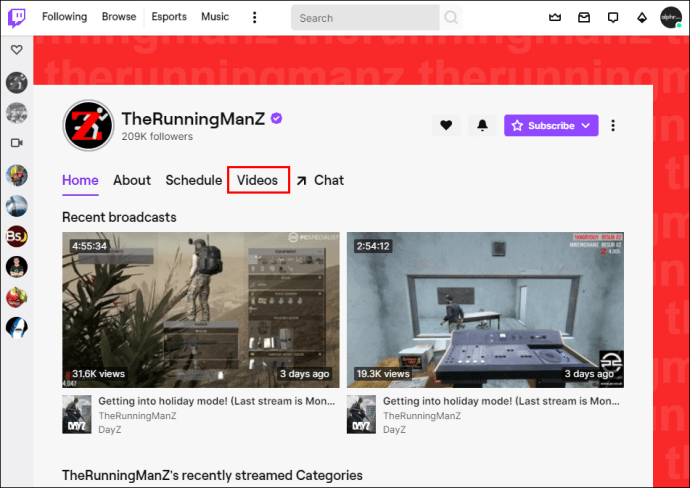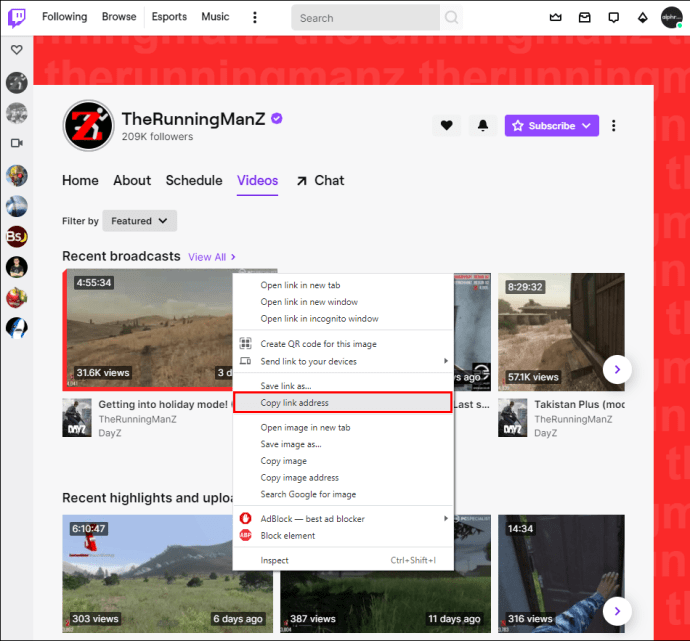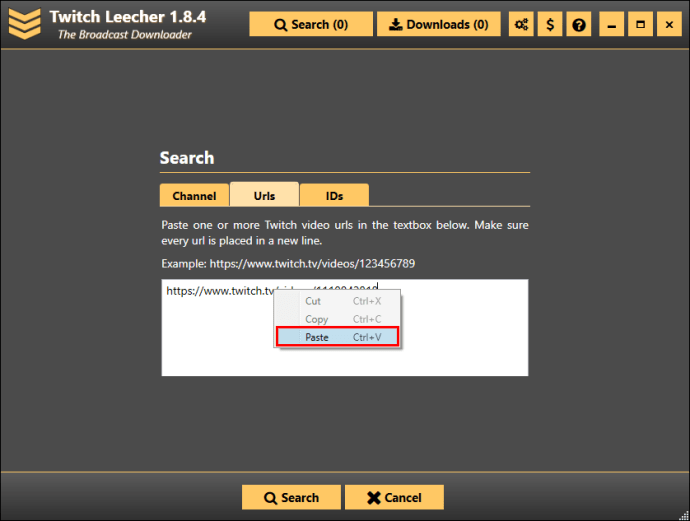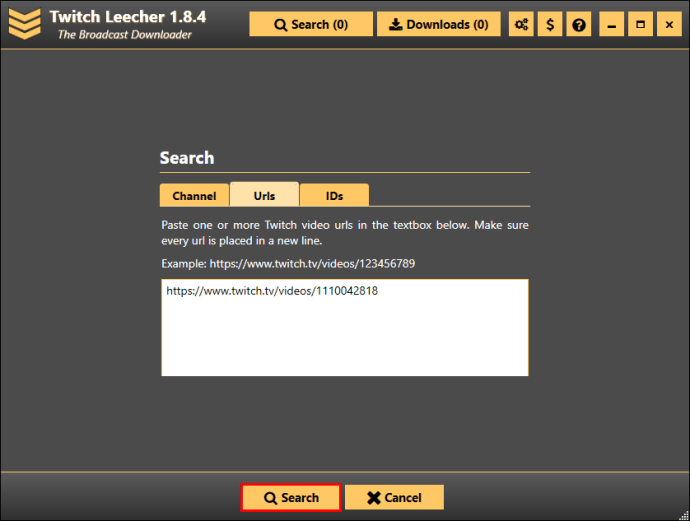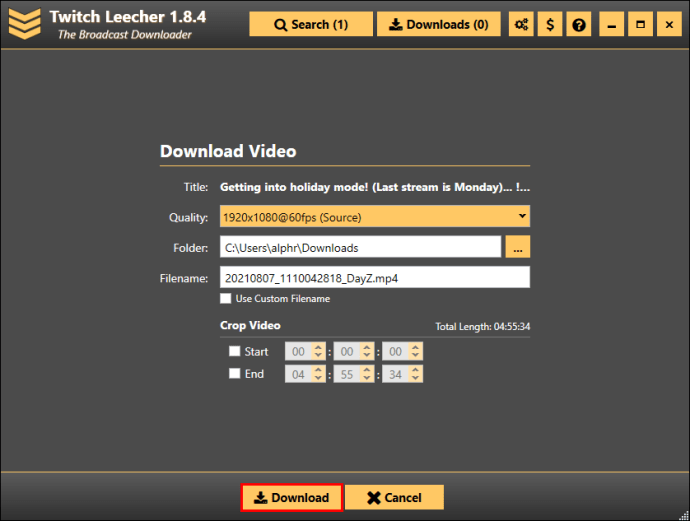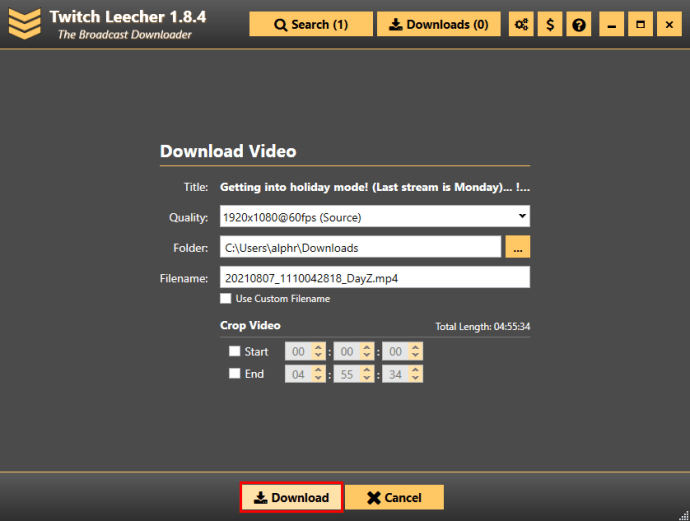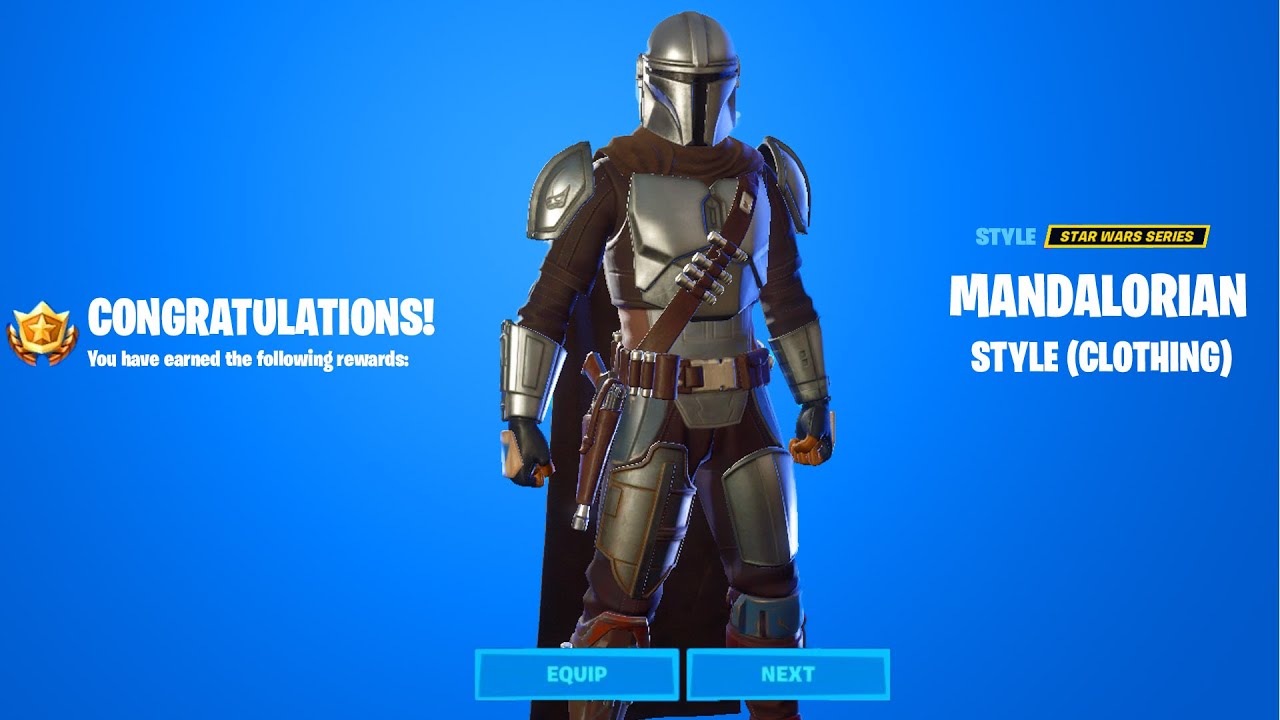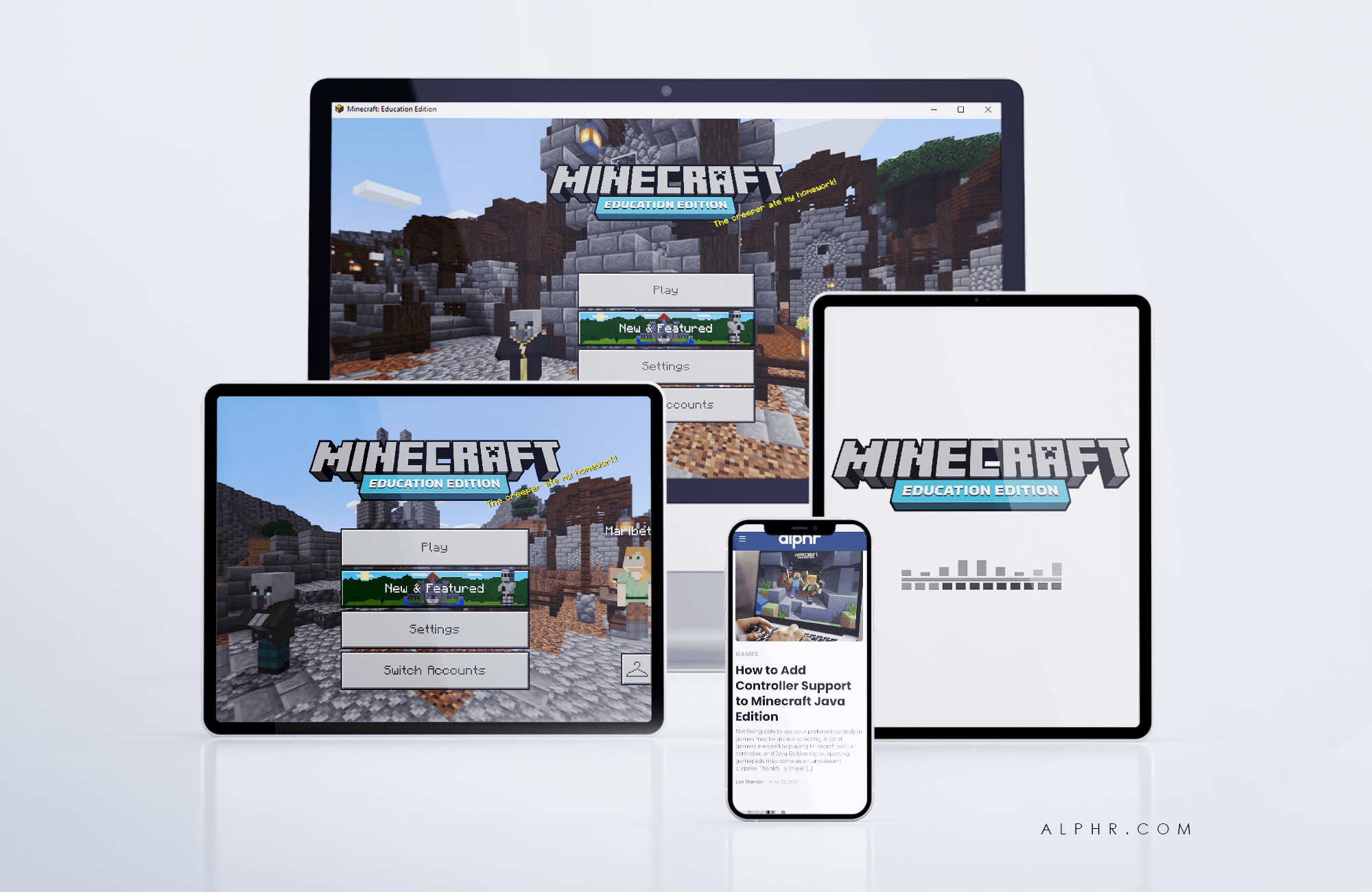Всеки поток, който е излъчен на Twitch, може да бъде записан като VOD (видео при поискване). И стриймърите, и зрителите имат възможност да изтеглят Twitch VOD, за да имат достъп до тях, дори когато са офлайн.
В това ръководство ще ви покажем как да изтеглите Twitch VOD на различни устройства. Ще отговорим и на някои често задавани въпроси, свързани с темата.
Как да изтеглите Twitch VOD Видеоклипове
Като стриймър на Twitch, използването на функцията VOD ще ви помогне да развиете канала си. Това е идеалното решение за тези, които не могат да стигнат навреме за вашето излъчване. След като активирате VOD съхранение, това ще ви позволи да запазите минали предавания и да ги качите на други поточни уебсайтове. Това също ще даде възможност на зрителите ви да имат достъп до тях, когато не сте онлайн.
Имайте предвид, че вашите VOD могат да бъдат изтрити автоматично след определен период от време, в зависимост от типа акаунт в Twitch, който имате. Ако сте обикновен потребител на акаунт в Twitch, ще можете да изтеглите предишните си предавания за две седмици. Основните потребители, като Twitch Partners, могат да съхраняват своите VODS на уебсайта на Twitch в продължение на 60 дни. Същото важи и за Twitch Affiliates.
Преди да можете да изтеглите вашите Twitch VOD, трябва да активирате функцията за автоматично изтегляне. Можете да направите това на уебсайта на Twitch:
- Посетете уебсайта на Twitch.
- Влезте в акаунта си.
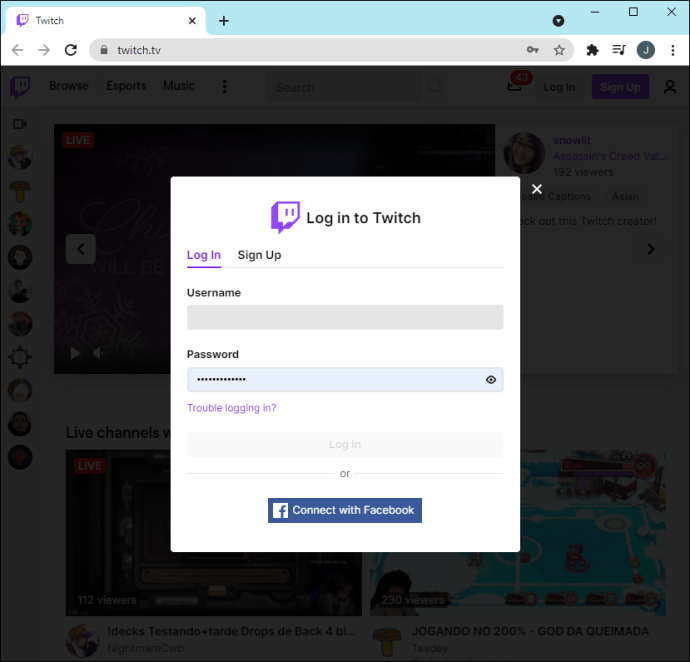
- Кликнете върху вашето потребителско име в горния десен ъгъл на екрана.
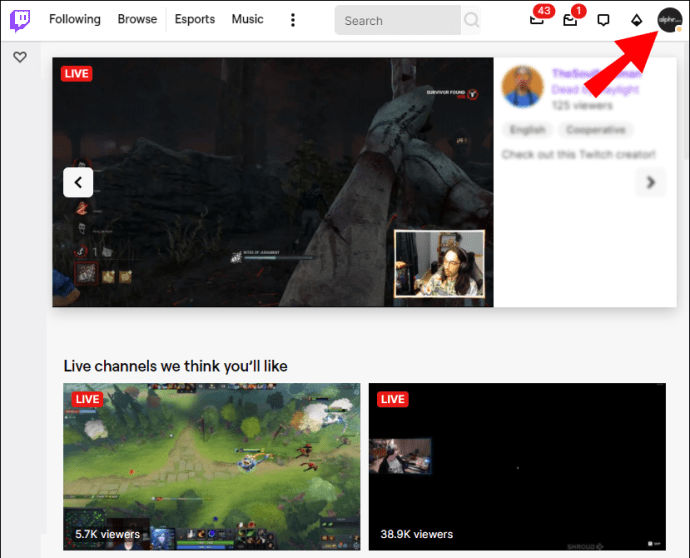
- Отидете на „Настройки“ в падащото меню.
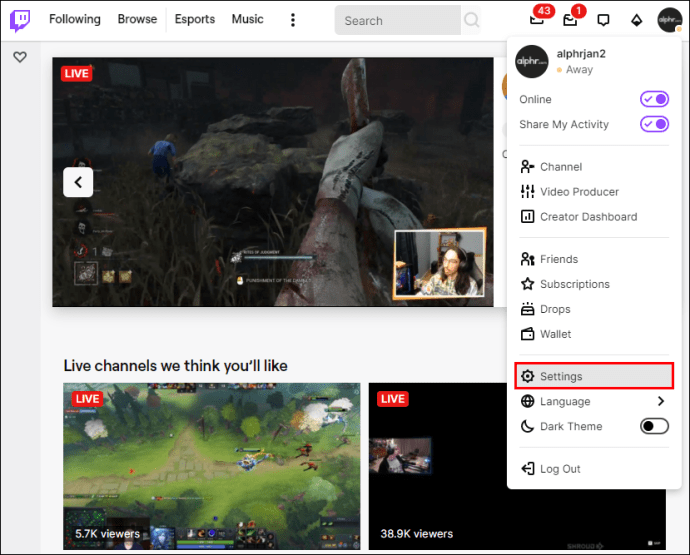
- Преминете към раздела „Канали и видеоклипове“.
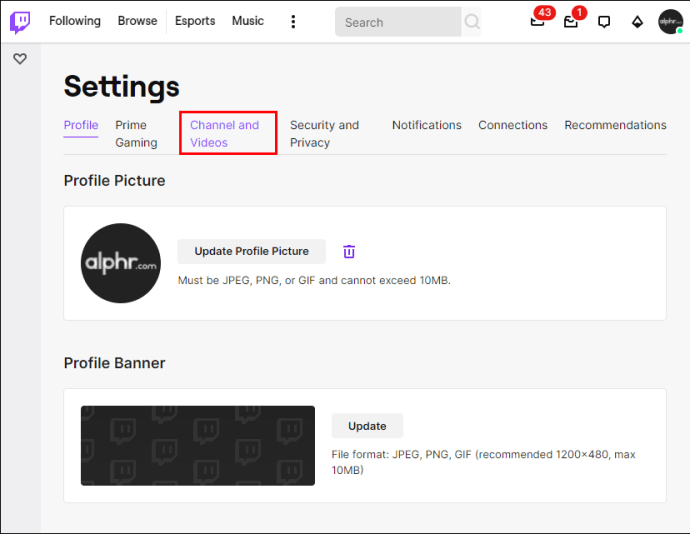
- Превъртете надолу до секцията „Настройки“, след което щракнете върху „Поток“
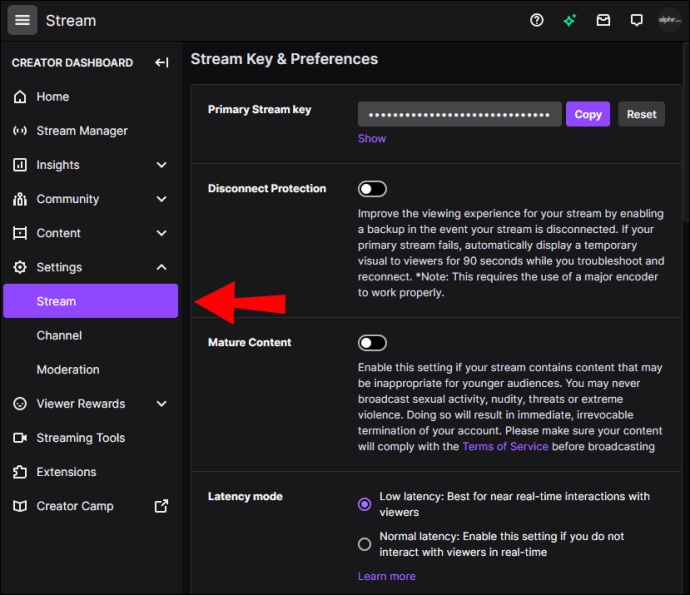
- В секцията „Ключ за потока и предпочитания“ превключете превключвателя „Съхраняване на минали видеоклипове“.
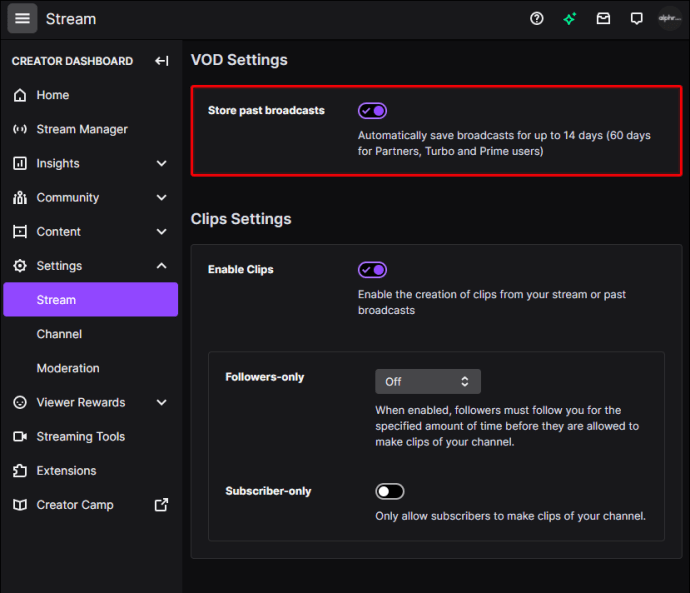
След като сте активирали функцията за автоматично изтегляне, всички ваши предавания ще бъдат запазени. Нека да видим как бихте ги изтеглили на вашето устройство.
Как да изтеглите Twitch VODs на iPhone
Запазването на видеоклипове на Twitch на телефона ви е малко по -сложно. Въпреки че можете да изтеглите вашите VOD директно от уебсайта на Twitch на вашия компютър, ще ви трябва приложение на трета страна, за да го направите на телефона си. Ако сте потребител на iPhone, можете да изтеглите VLC, безплатно приложение за медиен плейър.
Ето как можете да използвате VLC за изтегляне на Twitch VODs:
- Отидете на уебсайта на Twitch на вашия iPhone.
- Придвижете се до „aA“ в горния десен ъгъл.
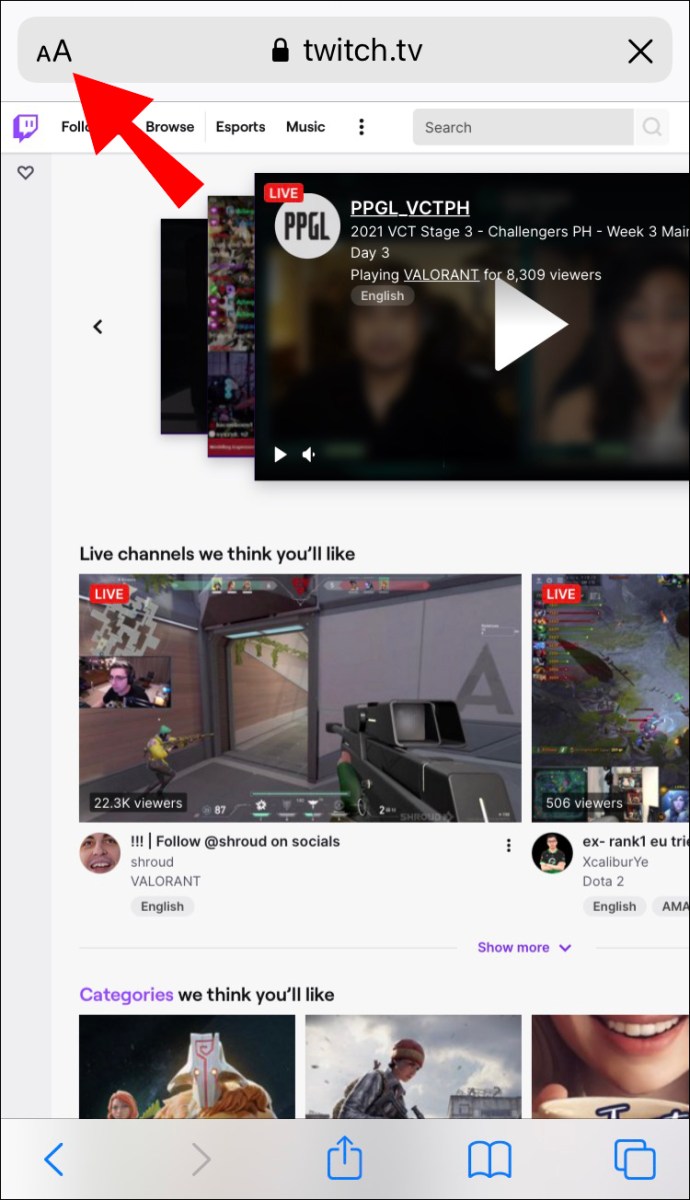
- Изберете „Сайт за настолни компютри“ от падащия списък.

- Докоснете потребителското си име в горния десен ъгъл на екрана.
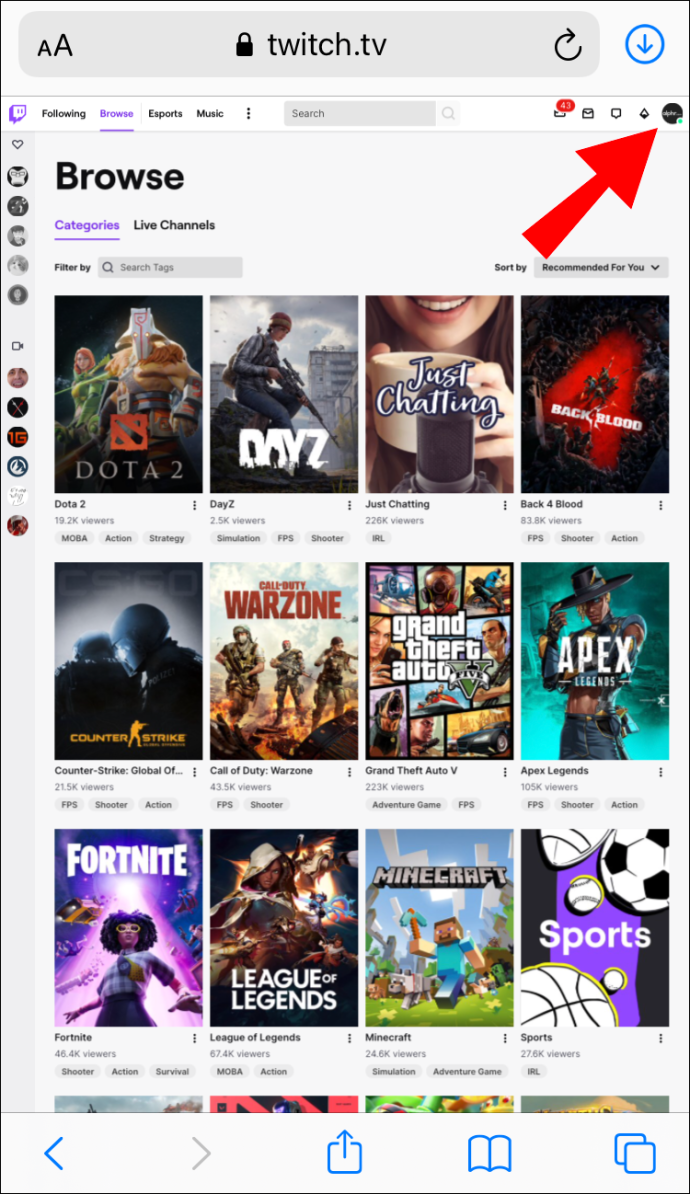
- Изберете „Видео продуцент“.

- Отидете до предишните си предавания и намерете VOD, който искате да изтеглите.
- Копирайте връзката VOD.
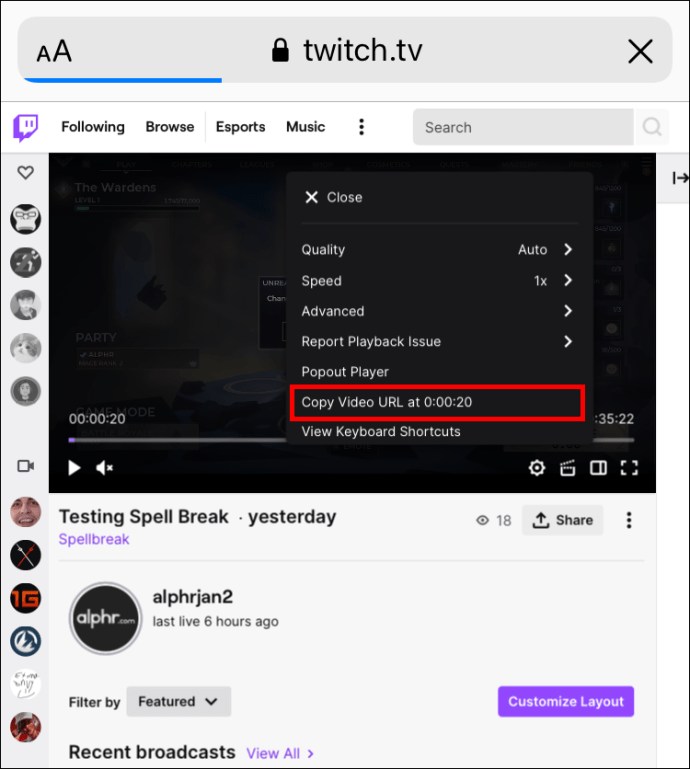
- Стартирайте приложението VLC.
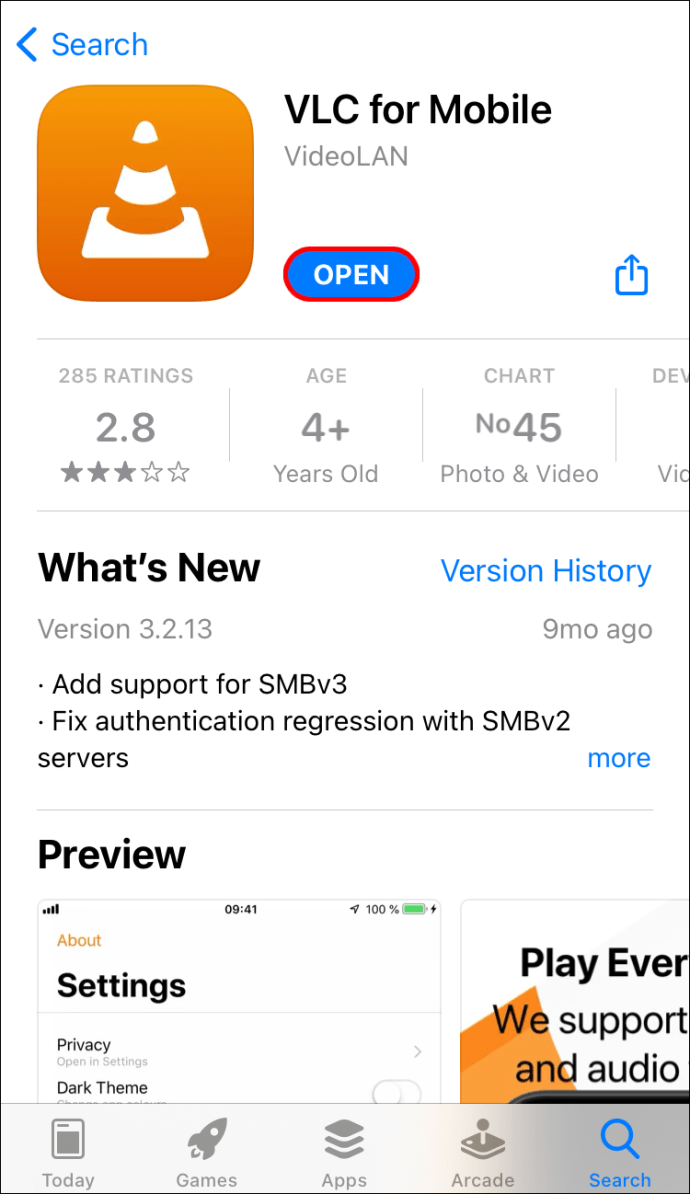
- Докоснете иконата „Мрежа“ в долния десен ъгъл на екрана.
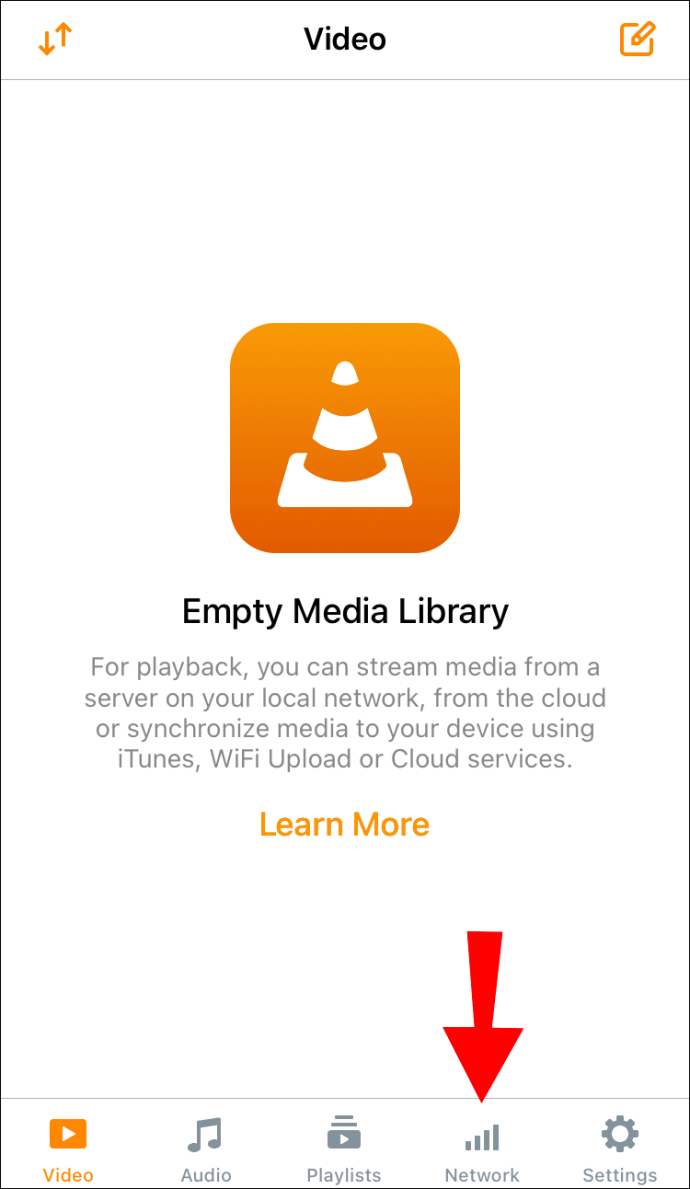
- Продължете към „Изтегляния“.
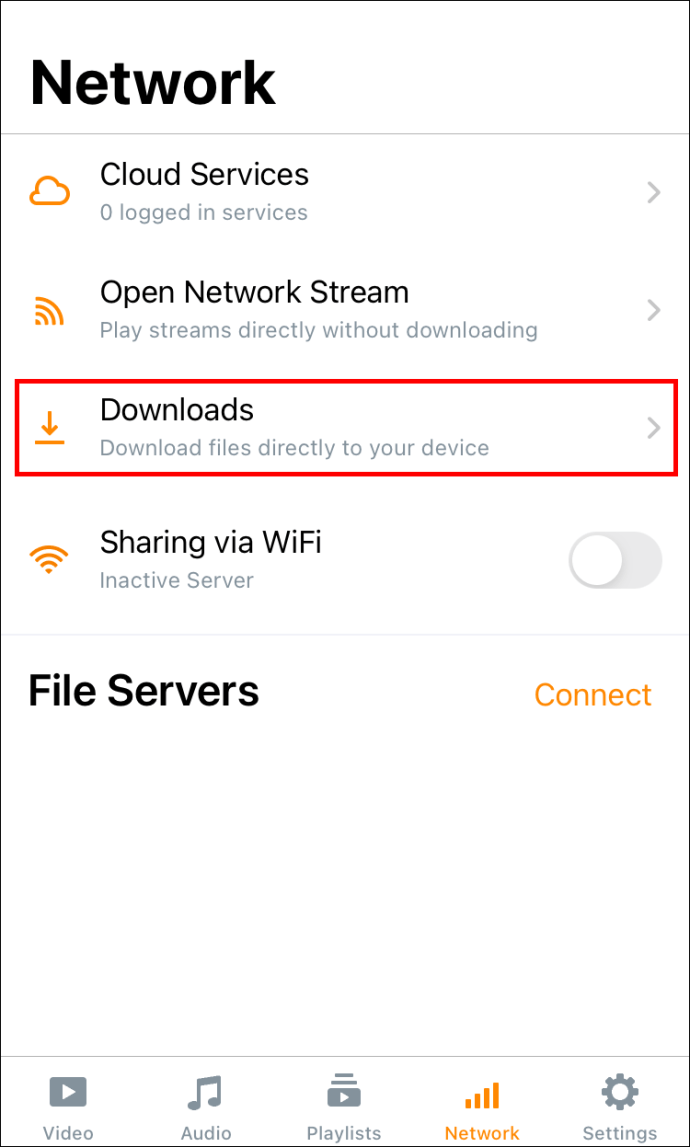
- Поставете връзката в адресната лента в горната част на екрана.
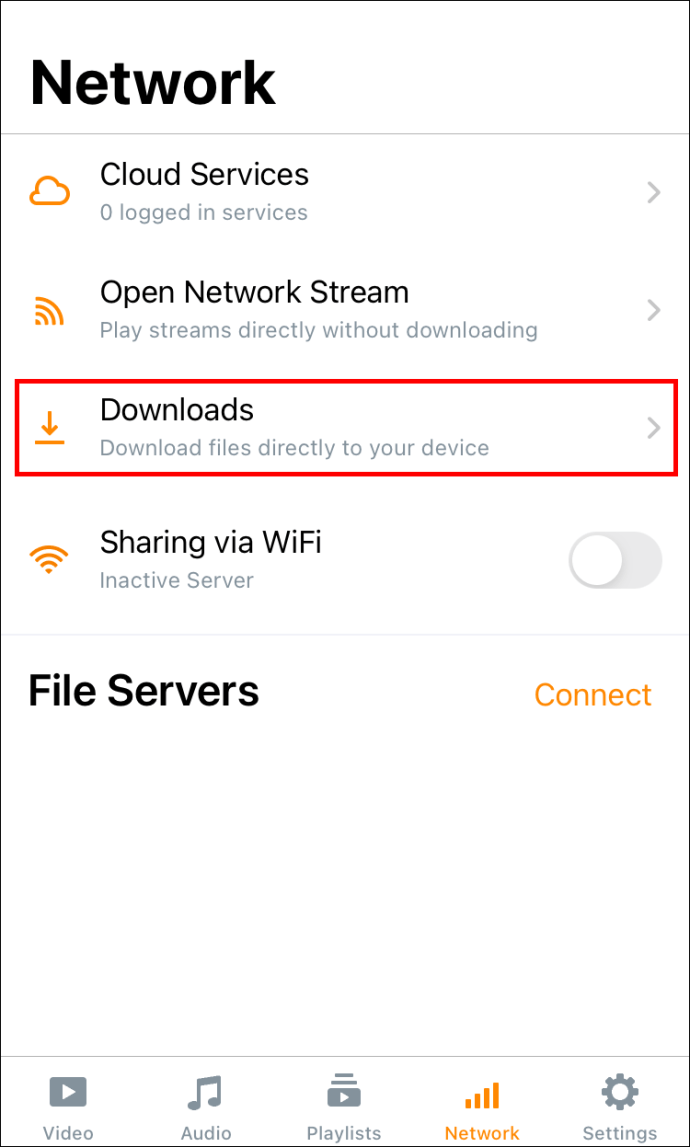
- Докоснете бутона „Изтегляне“.
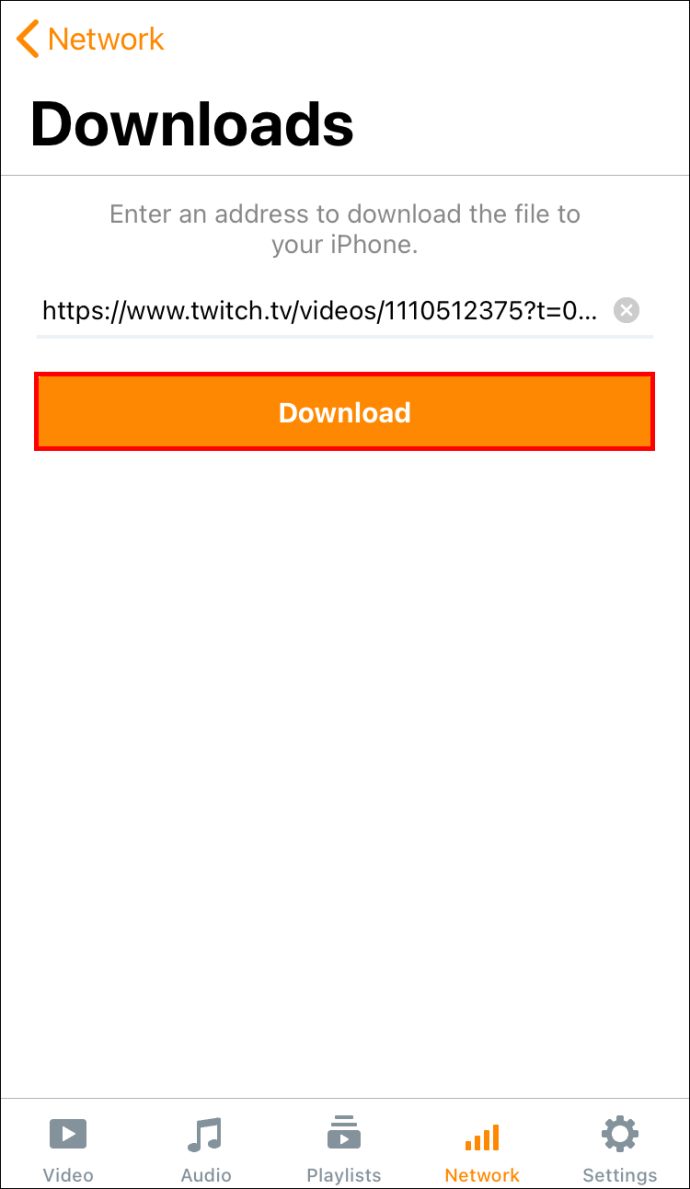
След като запазите потока Twitch, можете да го гледате на вашия iPhone.
Как да изтеглите Twitch VODs на Android?
За да запазите потоци от Twitch на вашия Android, ще ви трябва приложение, наречено Download Video for Twitch - VOD & Clips Downloader. След като го изтеглите от Google Play, ето какво трябва да направите след това:
- Отворете уебсайта на Twitch на вашия Android.
- Отидете на трите точки в горния десен ъгъл и изберете „Desktop Site“.
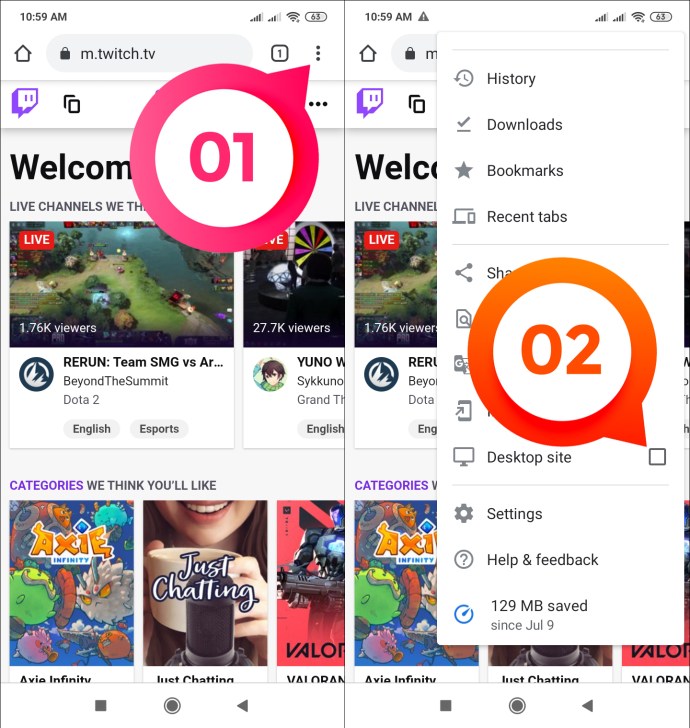
- Докоснете потребителското си име на началния екран и отидете на „Video Producer“.
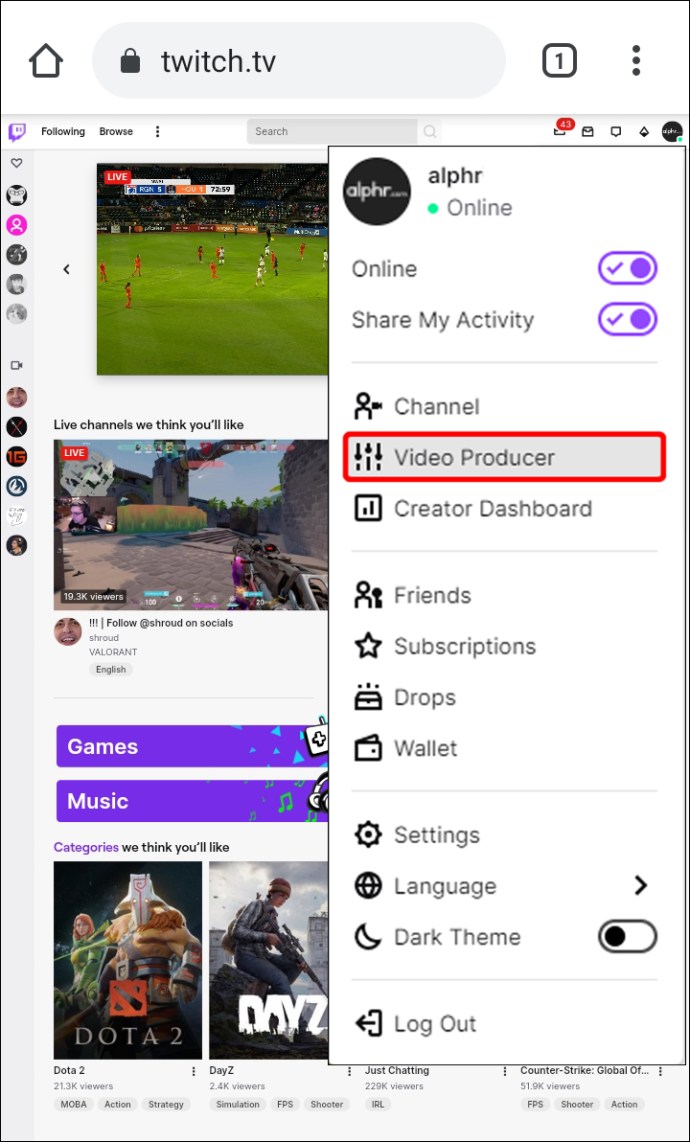
- Намерете VOD, който искате да изтеглите.
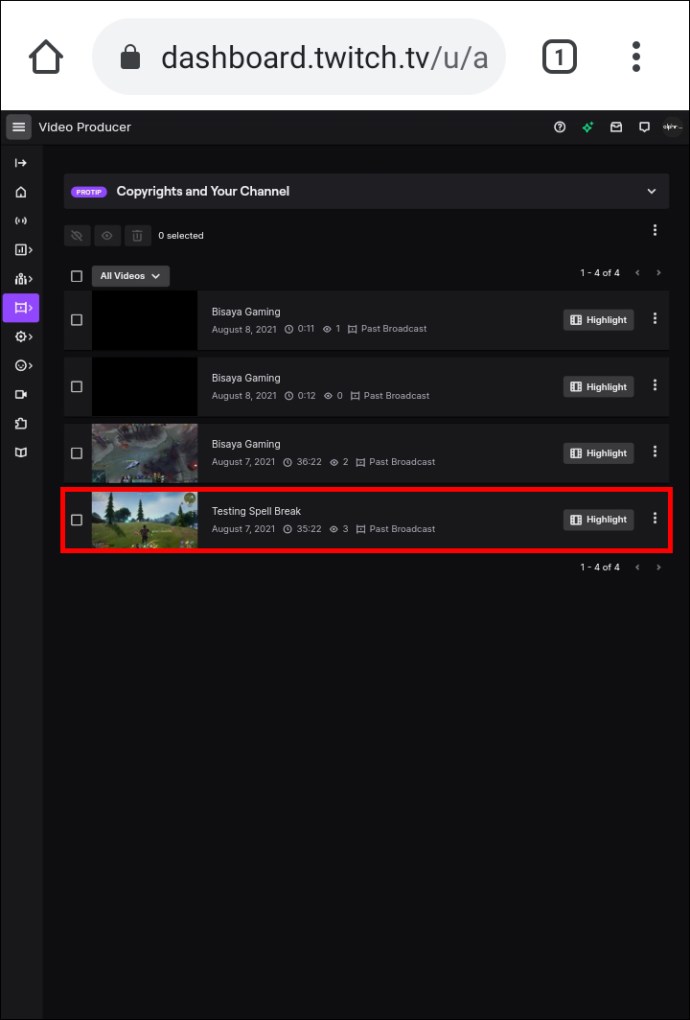
- Докоснете трите точки от дясната страна на потока.
- Изберете „Копиране на връзка“.
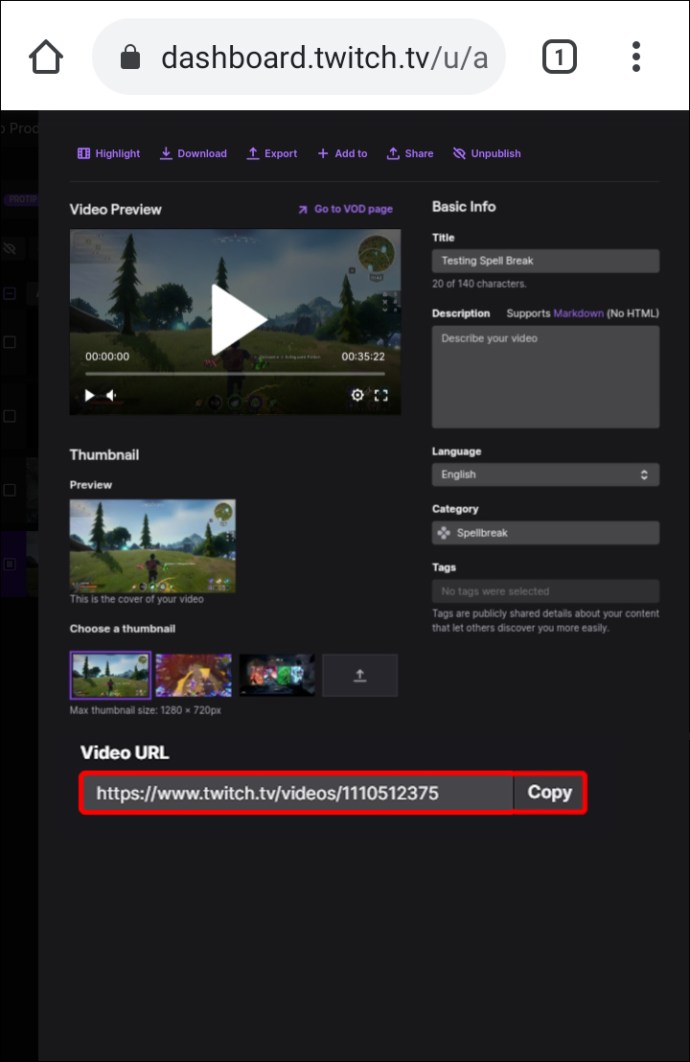
- Отворете приложението за изтегляне на видео.
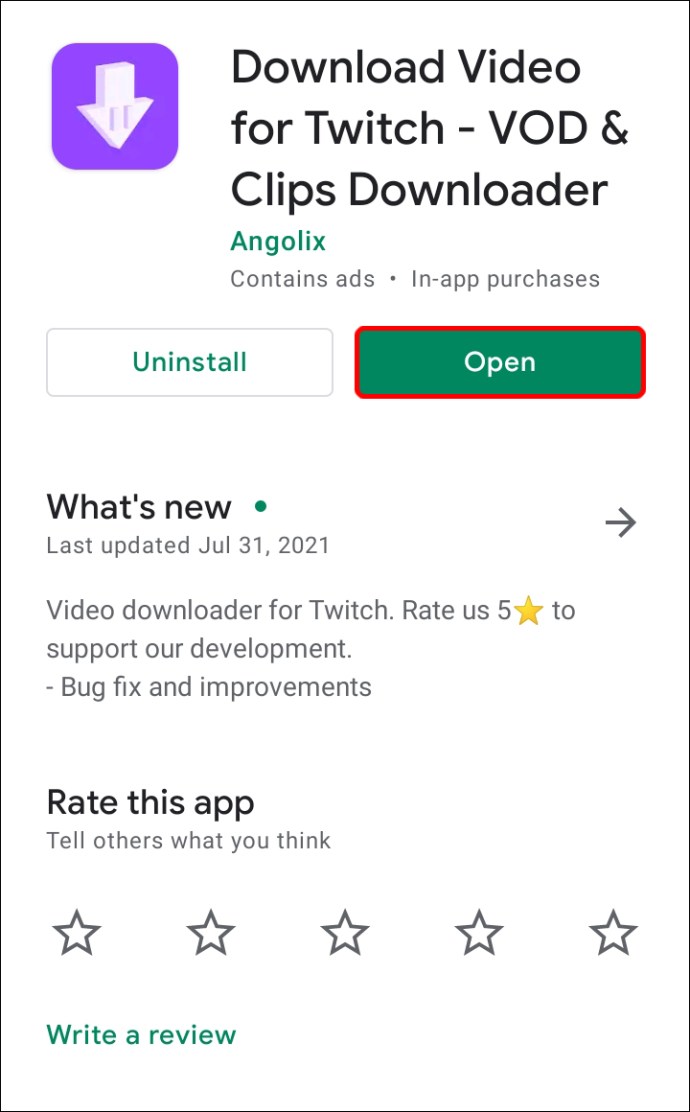
- Поставете връзката в горното поле.
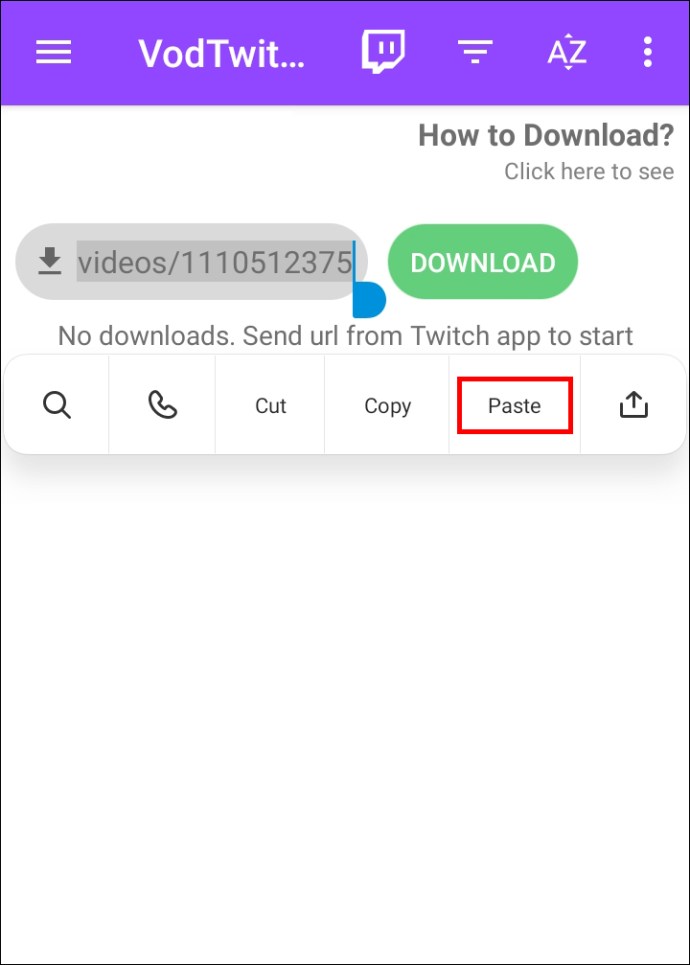
- Докоснете бутона „Изтегляне“.
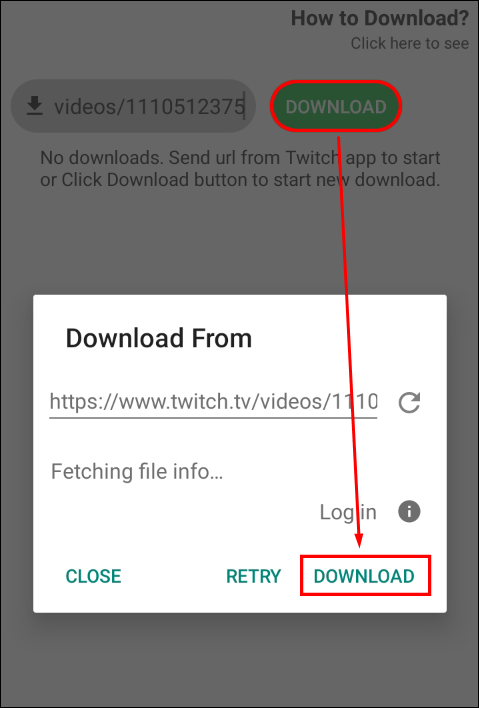
Как да изтеглите Twitch VODs на Mac
Най -лесният начин да изтеглите Twitch VODs е директно от уебсайта на Twitch Ето как можете да го направите на вашия Mac:
- Отидете на уебсайта на Twitch в браузъра си.
- Кликнете върху вашето потребителско име в горния десен ъгъл на началната страница.
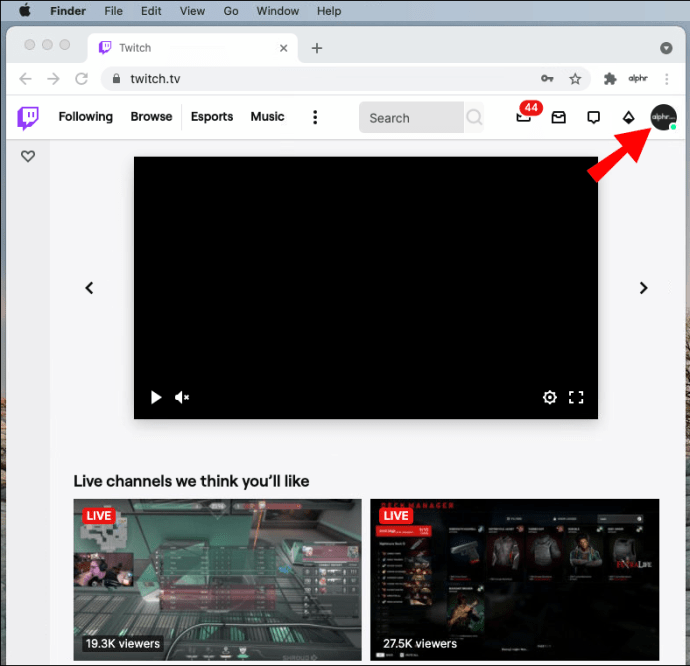
- Изберете „Video Producer“ от падащото меню.
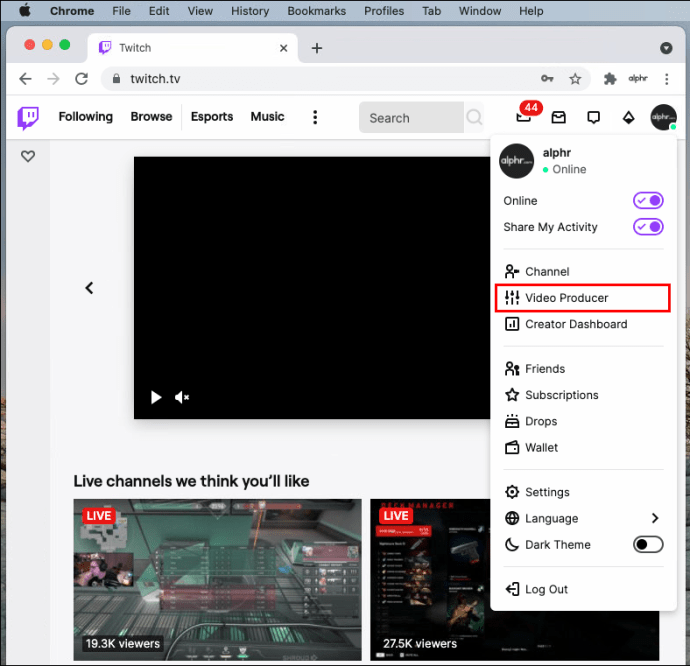
- Под раздела „Всички видеоклипове“ изберете „Минало излъчване“.
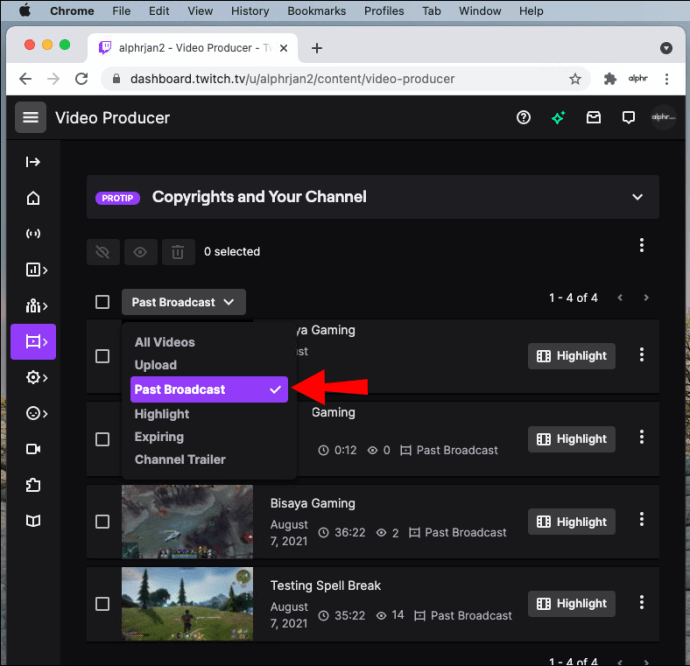
- Намерете VOD, който искате да изтеглите.
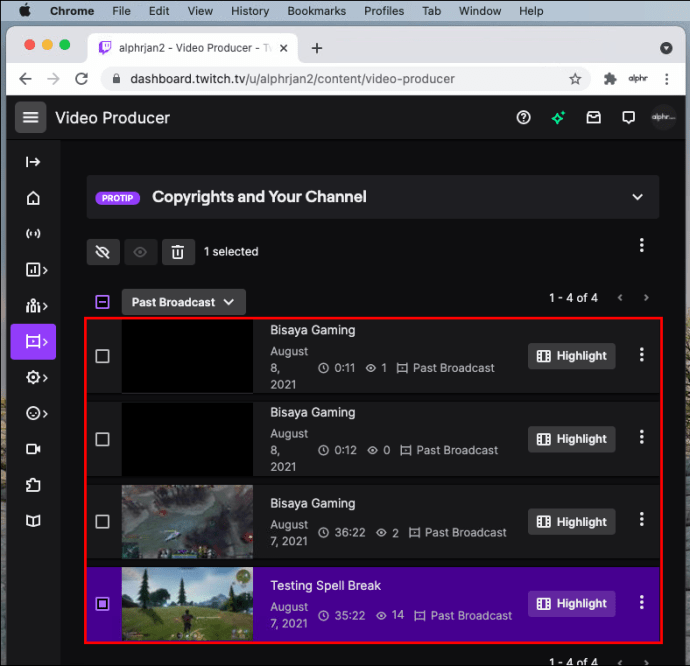
- Кликнете върху трите точки от дясната страна на VOD.
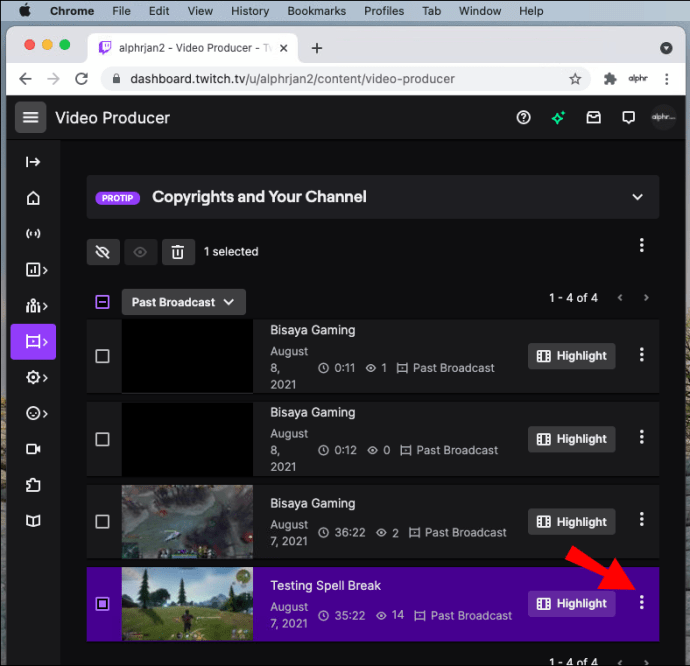
- Изберете „Изтегляне“ от изскачащото меню.
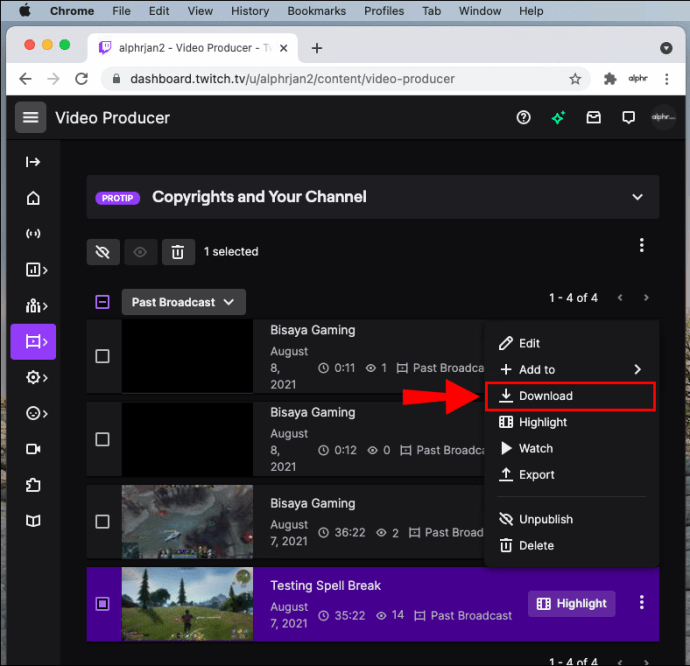
VOD автоматично ще бъде записан на вашия Mac. Имайте предвид, че можете да използвате този метод само за изтегляне на собствени минали потоци. За да изтеглите VOD на друг потребител на Twitch, трябва да използвате приложение на трета страна.
Как да изтеглите Twitch VODs за Windows
Изтеглянето на Twitch VOD на Windows е също толкова просто:
- Посетете Twitch в браузъра си и влезте в профила си.
- На началната си страница отидете на потребителското си име в горния десен ъгъл.
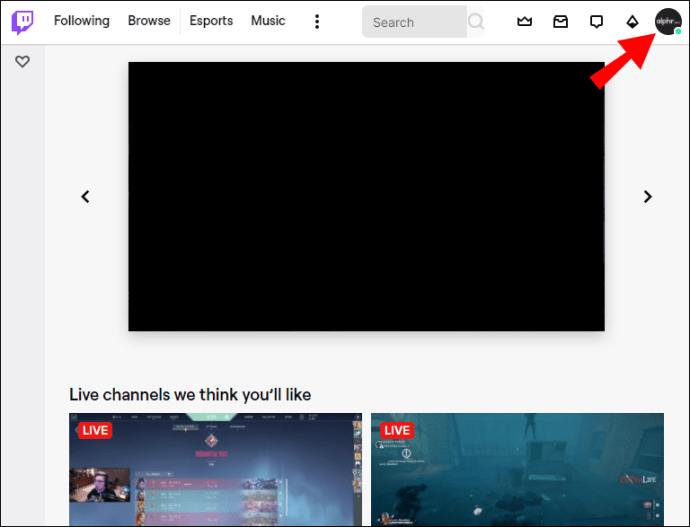
- Изберете „Video Producer“ от списъка с опции.
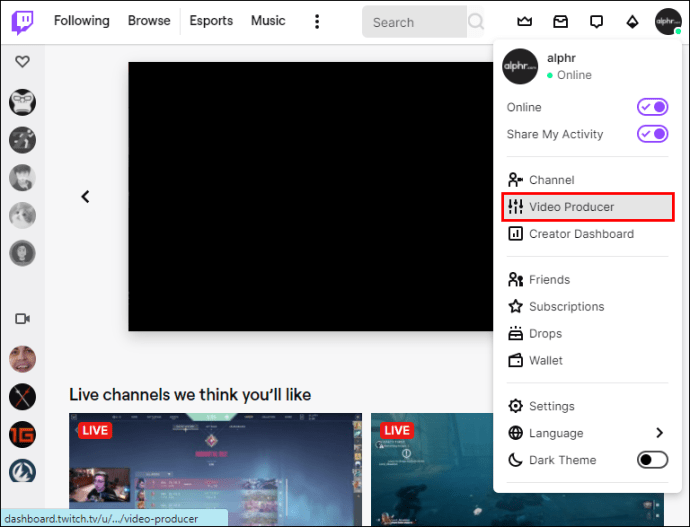
- Изберете опцията „Минало излъчване“ от раздела „Всички видеоклипове“.
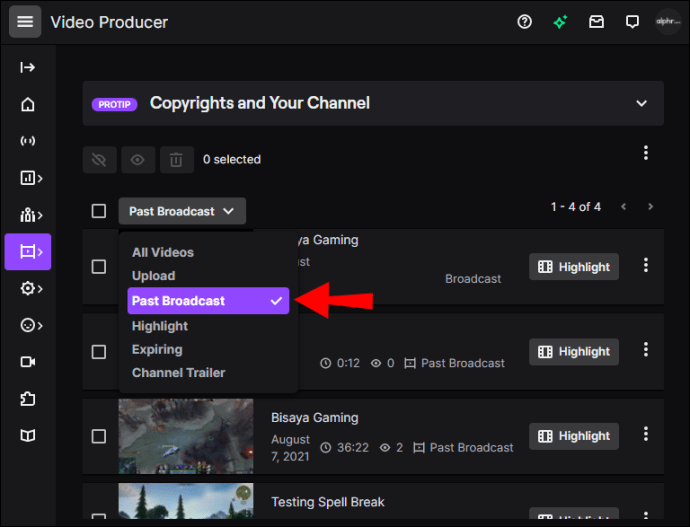
- Намерете VOD, който искате да изтеглите на вашия Windows.
- Кликнете върху трите точки от дясната страна на VOD.
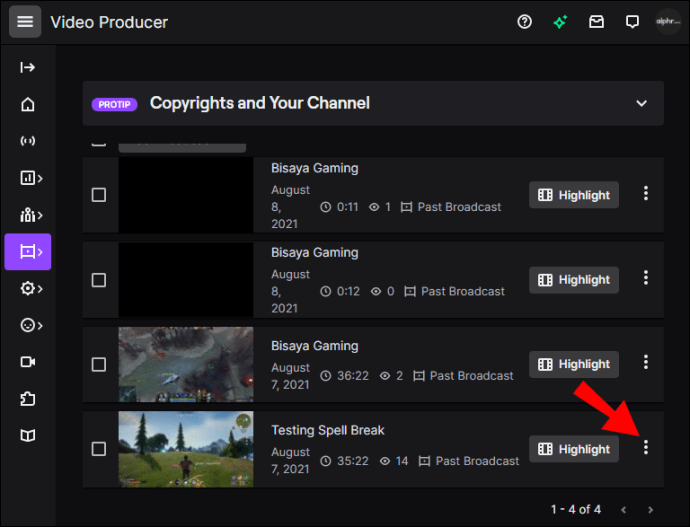
- Изберете „Изтегляне“.
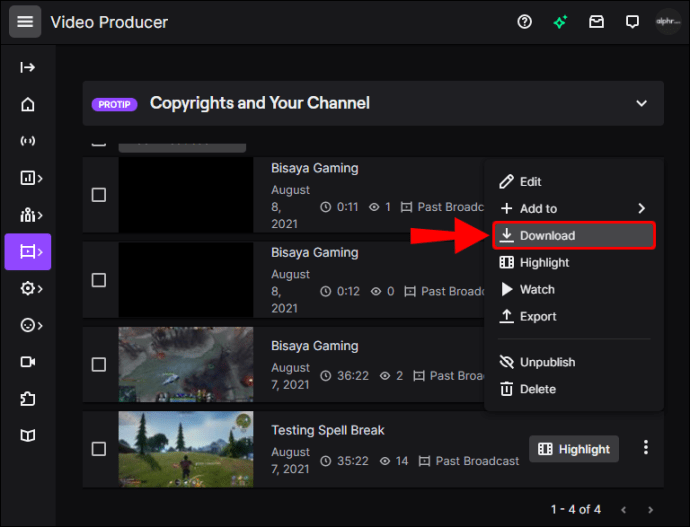
Това е всичко. Сега можете да гледате, редактирате и качвате VOD в друга услуга за стрийминг на видео.
Как да изтеглите по -бързо Twitch VODs
Най -добрият начин за изтегляне на Twitch VOD е с уебсайта на Twitch. Този метод изисква само стабилна интернет връзка и достатъчно място на вашето устройство за съхраняване на минали предавания. Скоростта на вашия интернет ще бъде основният ограничаващ фактор за по -бързо изтегляне
Как да изтеглите Twitch VOD като редактор
Без значение какво възнамерявате да правите с вашите Twitch VOD, можете да ги изтеглите по същия метод. Първо, трябва да активирате функцията за автоматично изтегляне на уебсайта на Twitch. След това можете да изтеглите минали предавания директно от уебсайта.
Twitch стриймърите винаги редактират своите VODs, преди да ги качат в YouTube или друга платформа за стрийминг на видео. Има различни приложения и програми, които можете да използвате за редактиране на вашите видеоклипове. Можете дори да направите това директно в самия YouTube.
Как да изтеглите Twitch VODs на Chromebook
Можете също да използвате уебсайта на Twitch, за да изтеглите VOD на вашия Chromebook. Ето как се прави:
- Отворете Google Chrome и отидете на уебсайта на Twitch.
- Придвижете се до вашето потребителско име в горния десен ъгъл на екрана.
- Изберете „Video Producer“ от падащото меню.
- Изберете „Минало излъчване“.
- Намерете VOD, който искате да запазите на своя Chromebook.
- Кликнете върху трите точки от дясната страна на VOD.
- Отидете на опцията „Изтегляне“.
Как да Изтеглете VOD от поток на някой друг
За съжаление не можете да изтеглите VOD на друг стример директно от уебсайта на Twitch. Най-добрият начин да направите това е с приложение на трета страна, наречено Twitch Leecher. Това приложение ви позволява да изтеглите Twitch VOD, направени от всеки потребител в мрежата, и е напълно безплатно.
Ето как можете да използвате Twitch Leecher, за да изтеглите поток на някой друг в Twitch:
- Изтеглете приложението на трета страна на вашия компютър.
- Следвайте инструкциите на екрана, за да инсталирате приложението.
- Отворете приложението.
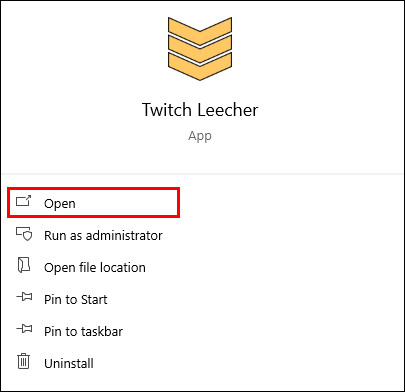
- Кликнете върху лентата „Търсене“ в горното меню.
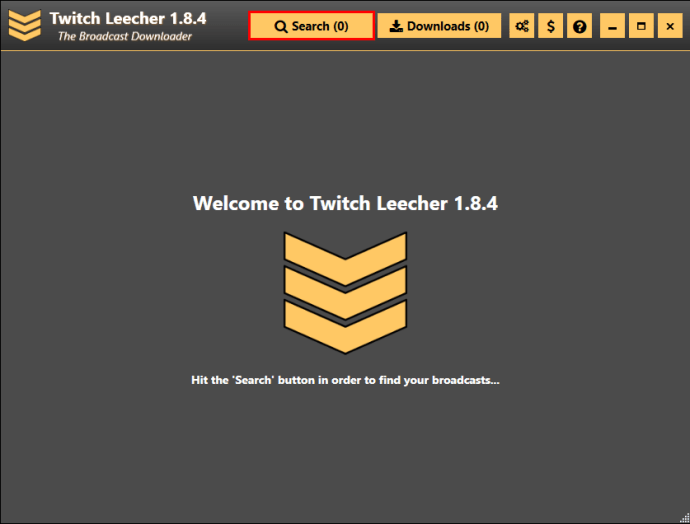
- Отидете на уебсайта на Twitch.
- Придвижете се до лентата „Търсене“ в горната част на екрана и намерете канала, който има VOD, който искате да запазите.
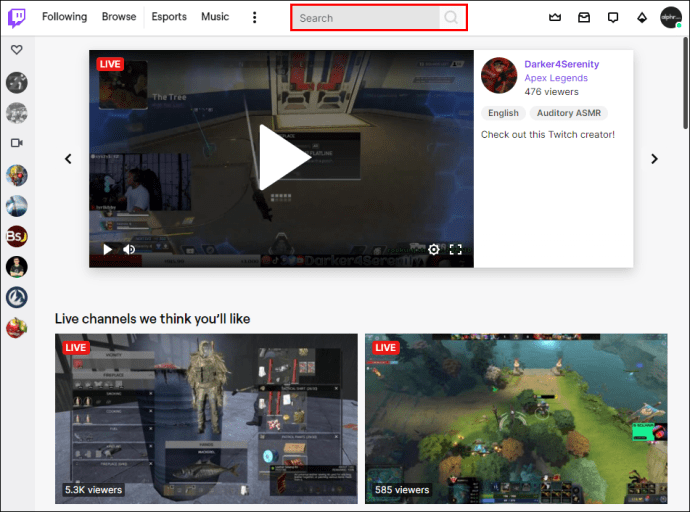
- Кликнете върху раздела „Видеоклипове“ в профила на стримера.
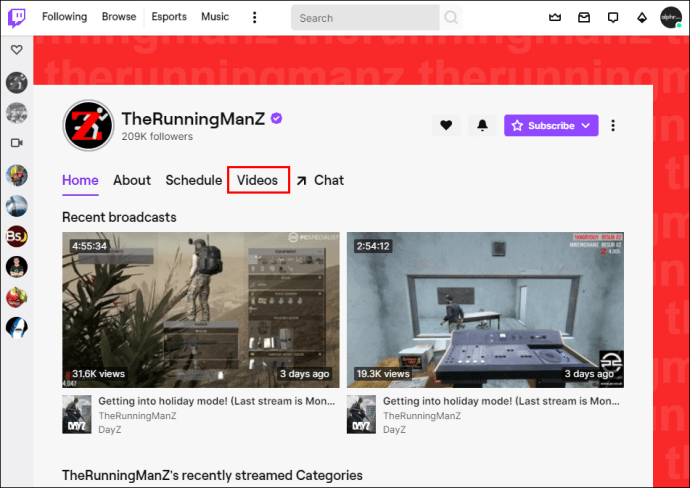
- Намерете VOD на стримера, който искате да запишете.
- Щракнете с десния бутон върху VOD и изберете „Копиране на връзка“.
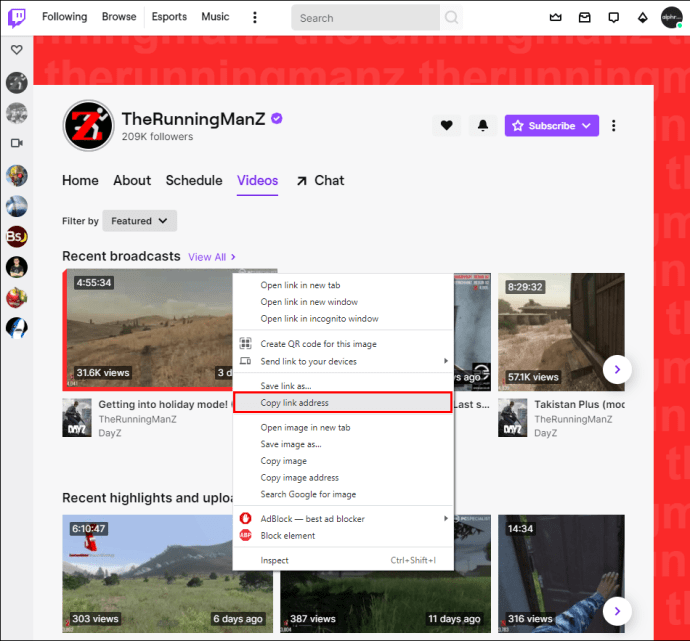
- Отворете Twitch Leecher и поставете връзката в раздела „URL адреси“.
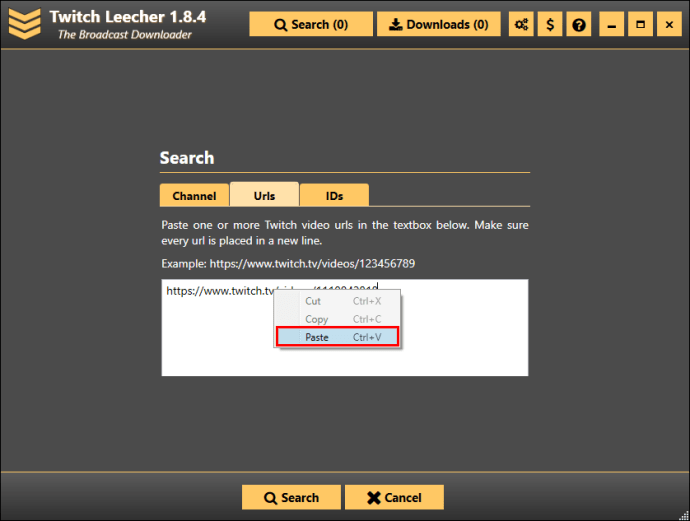
- Кликнете върху бутона „Търсене“.
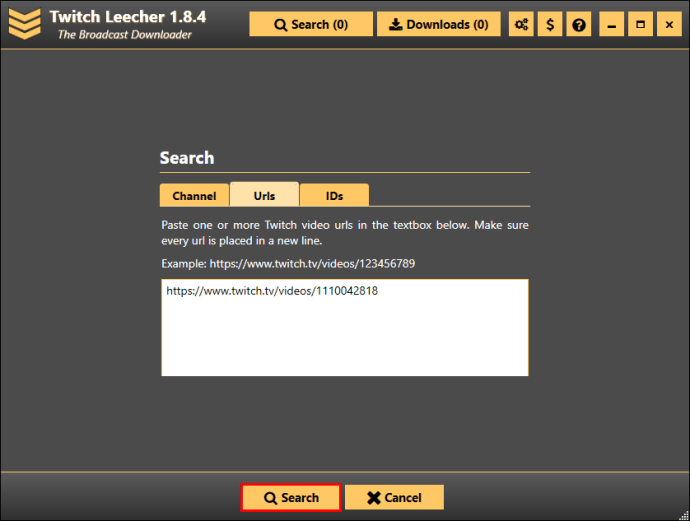
- Изберете „Изтегляне“.
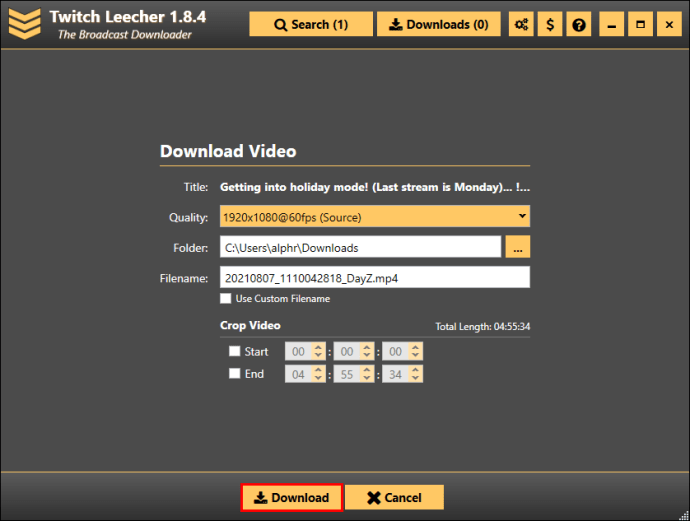
- Изберете размера на разделителната способност и папката, където ще бъде записана.
- Когато приключите, кликнете отново върху бутона „Изтегляне“.
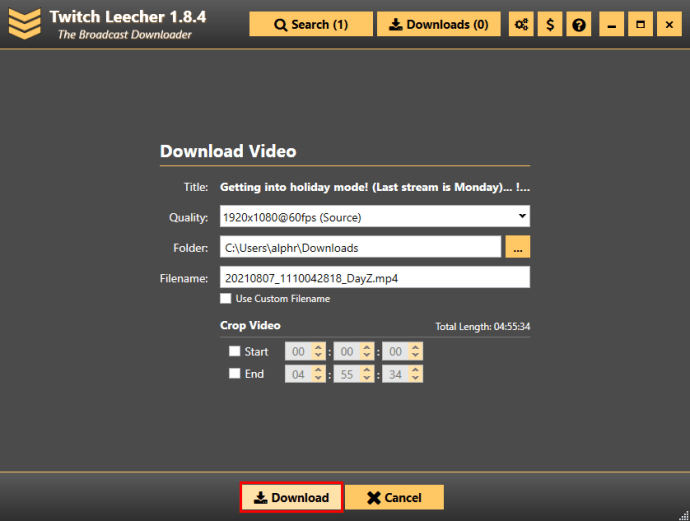
Въпреки че може да ви отнеме допълнителни минути, този метод е лесен и ще ви позволи да изтеглите всеки Twitch VOD, който искате.
Не позволявайте на вашите Twitch VOD да отидат в отпадък
Ако планирате да увеличите своя канал Twitch, тогава е наложително да знаете как да изтеглите най -важните си VOD. Без значение кой метод използвате, след като запишете VOD на вашето устройство, можете да получите достъп, да ги редактирате и качите.
Изтегляли ли сте някога вашите Twitch VODs преди? Направихте ли го чрез уебсайта или с приложение на трета страна като Twitch Leecher? Кажете ни в секцията за коментари по -долу.